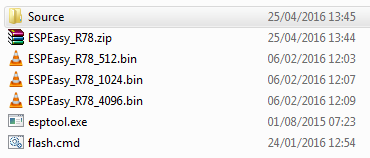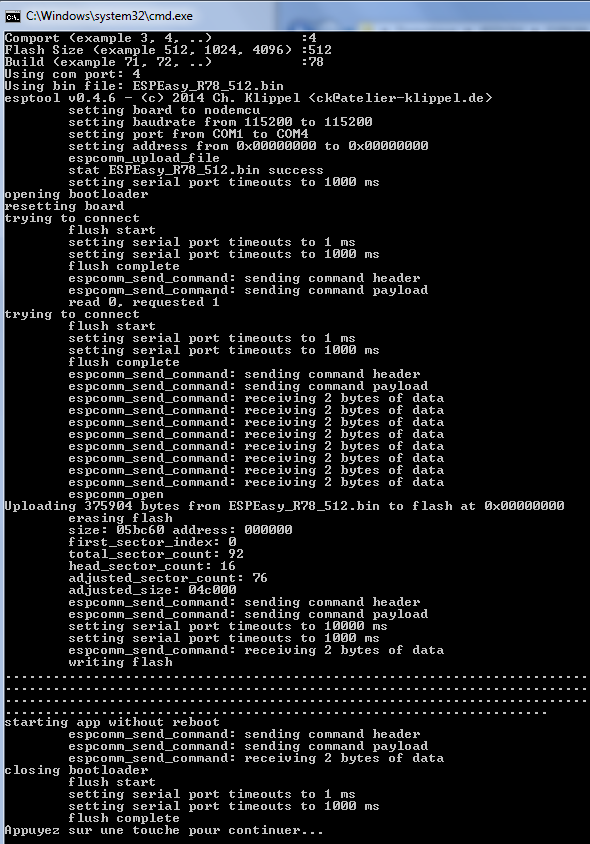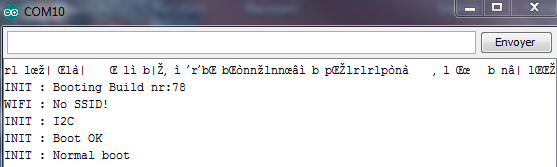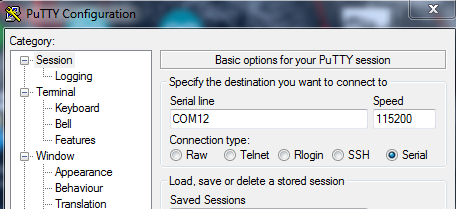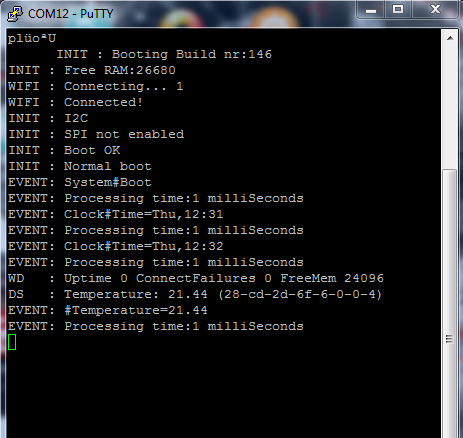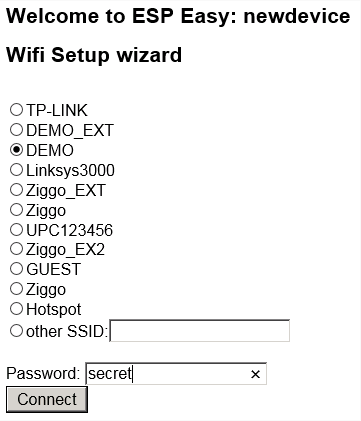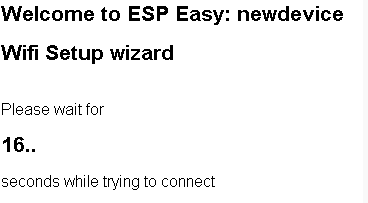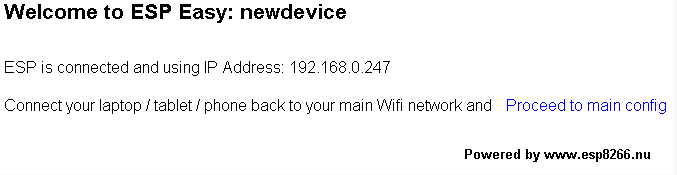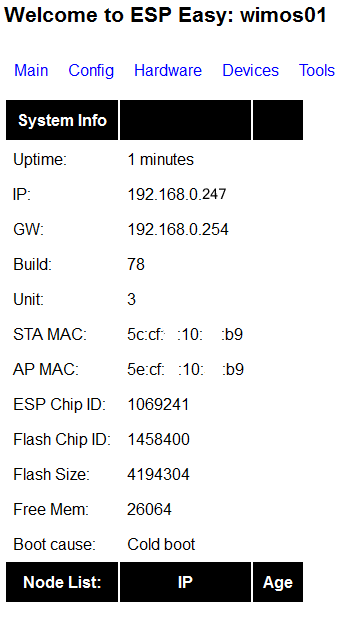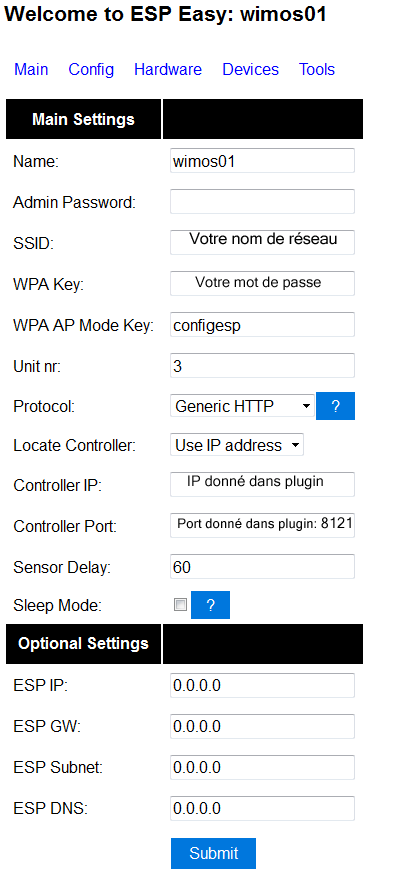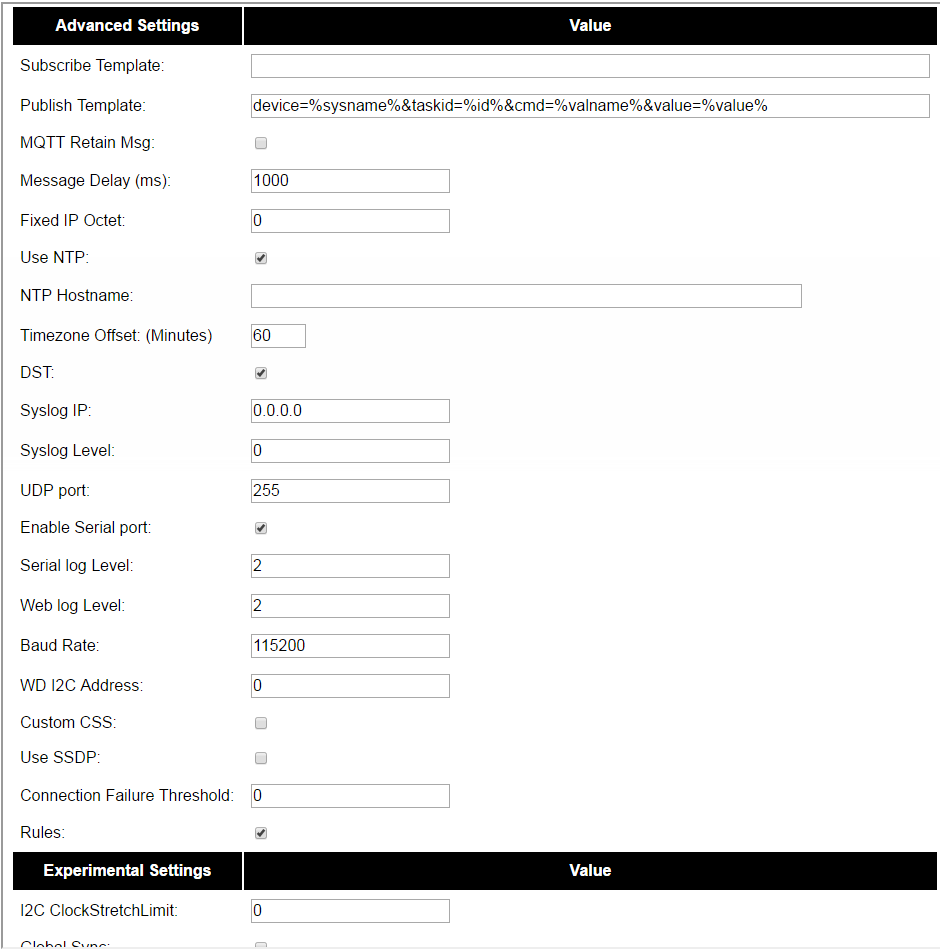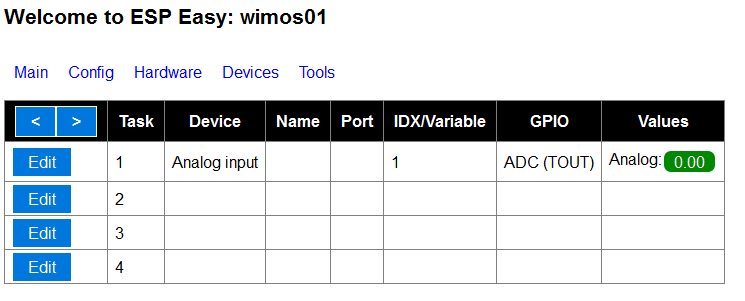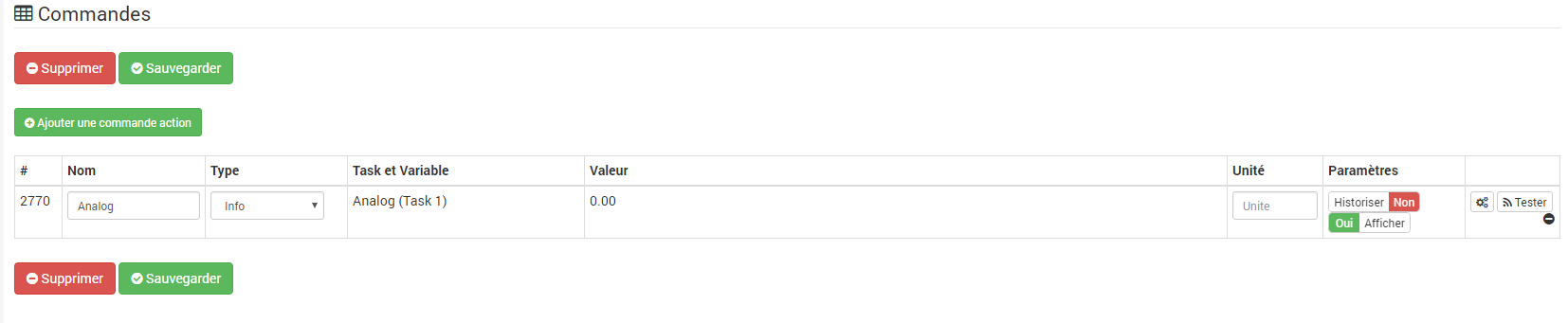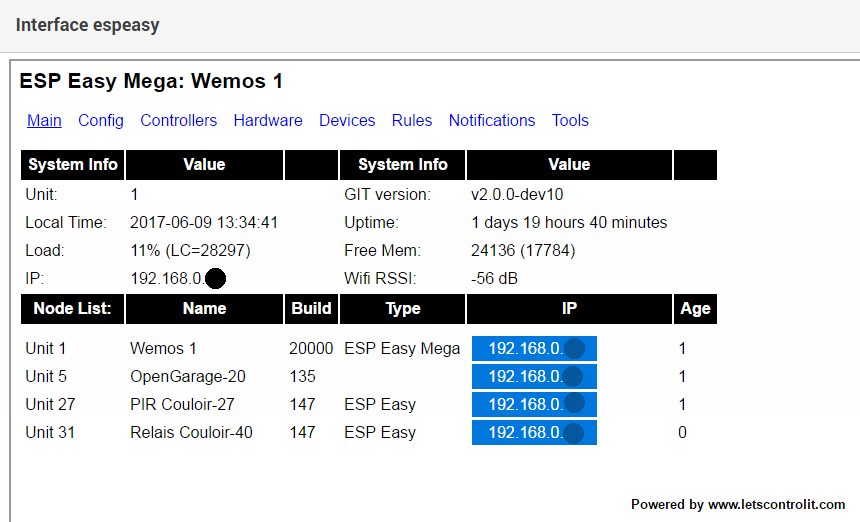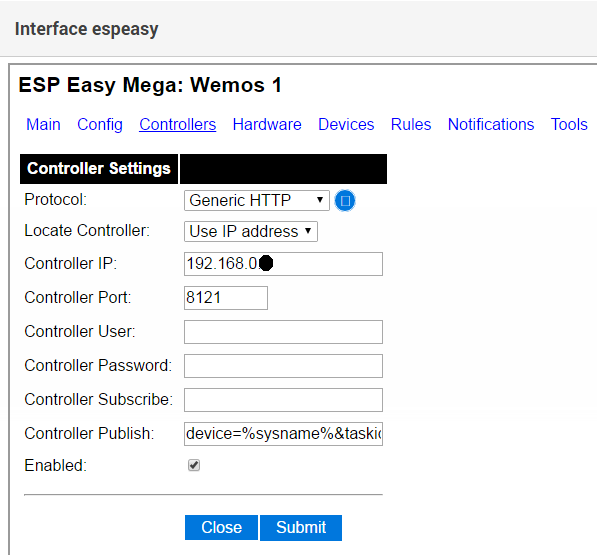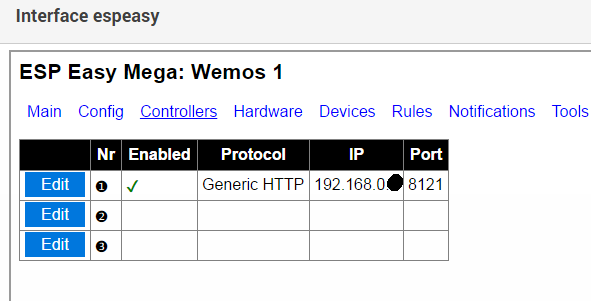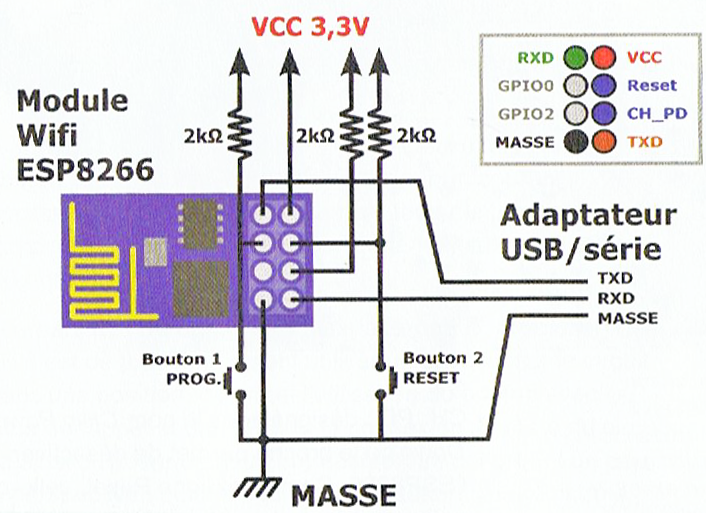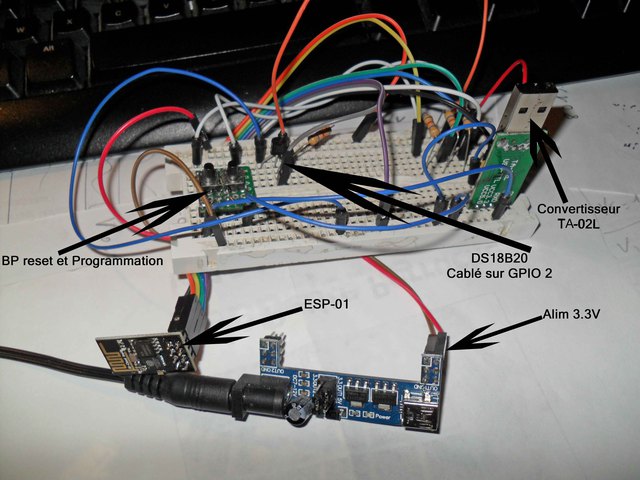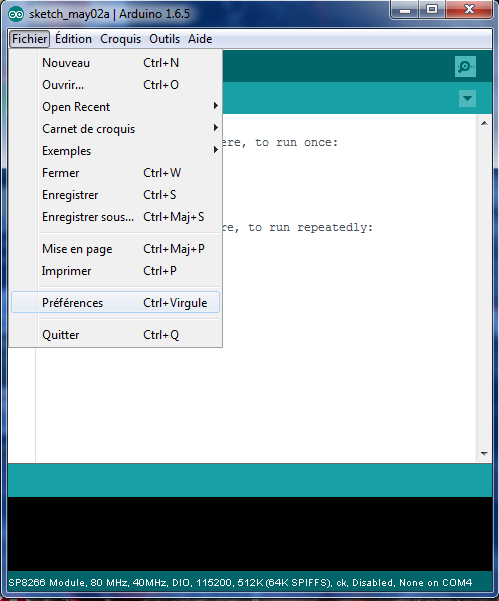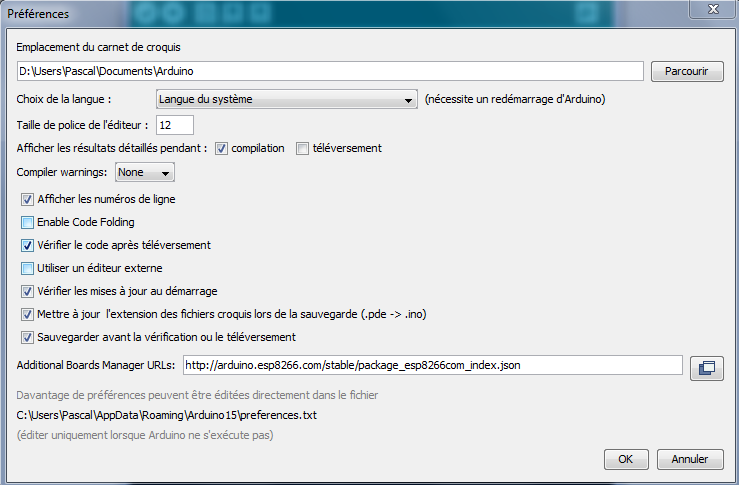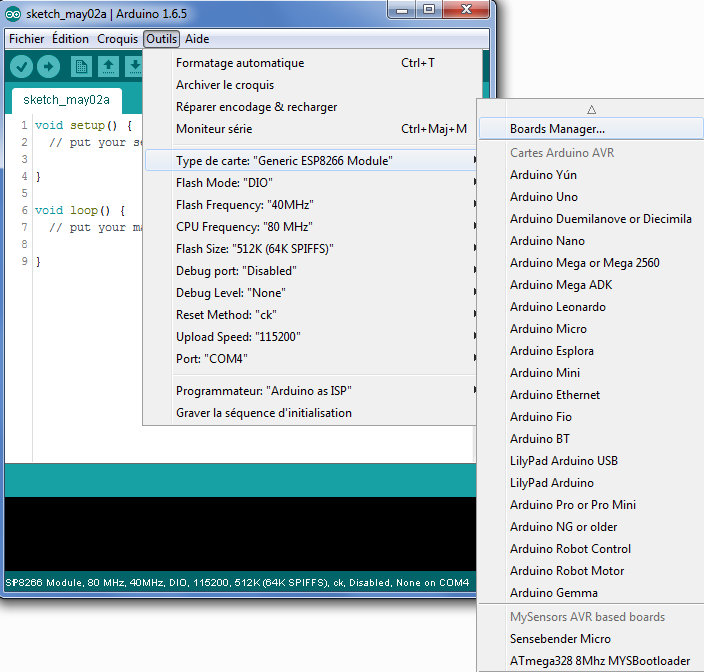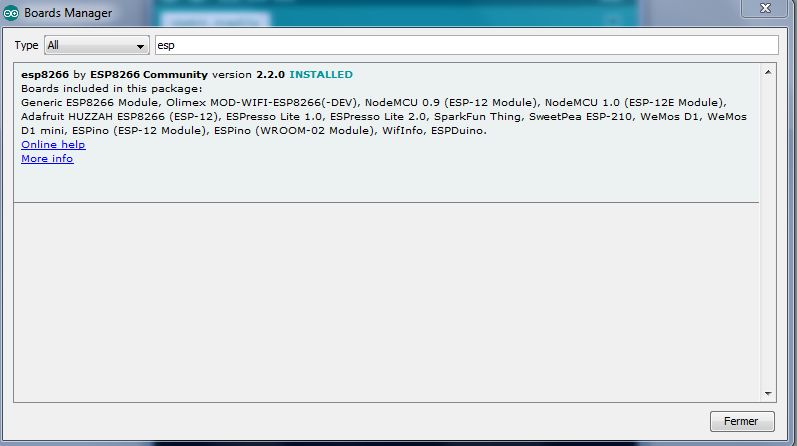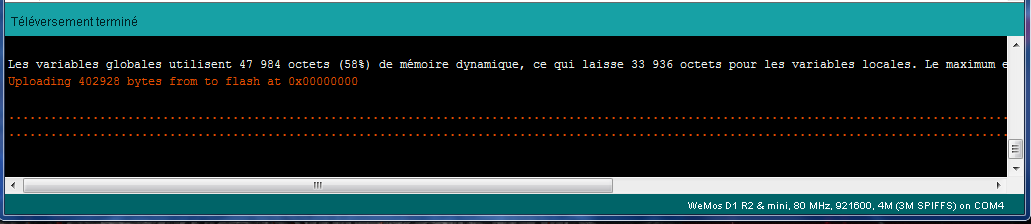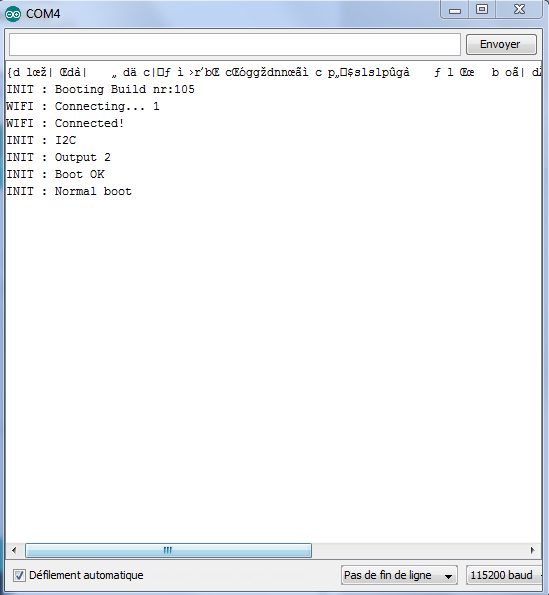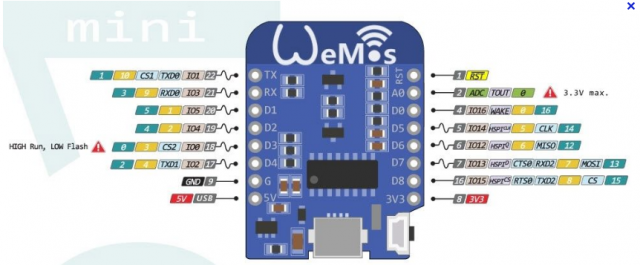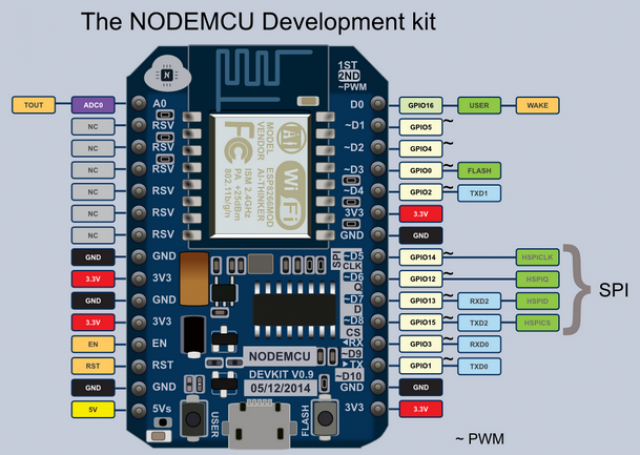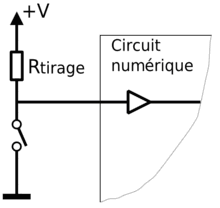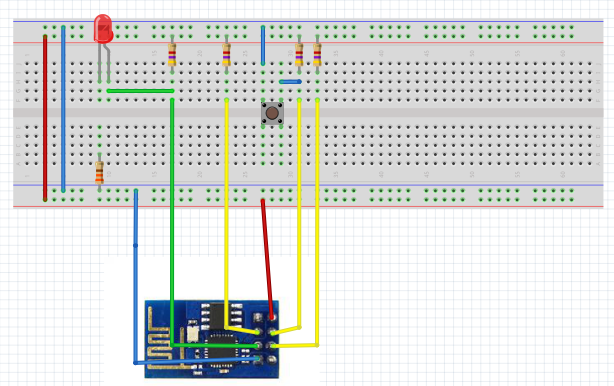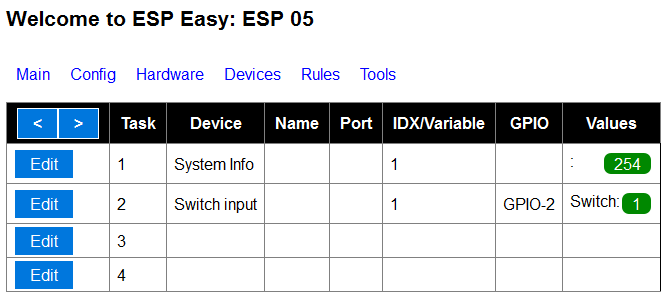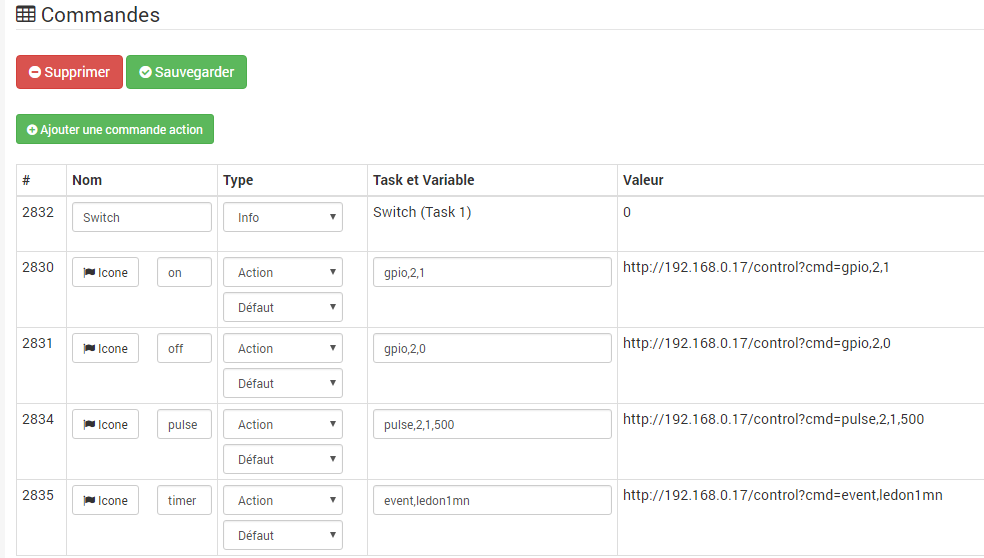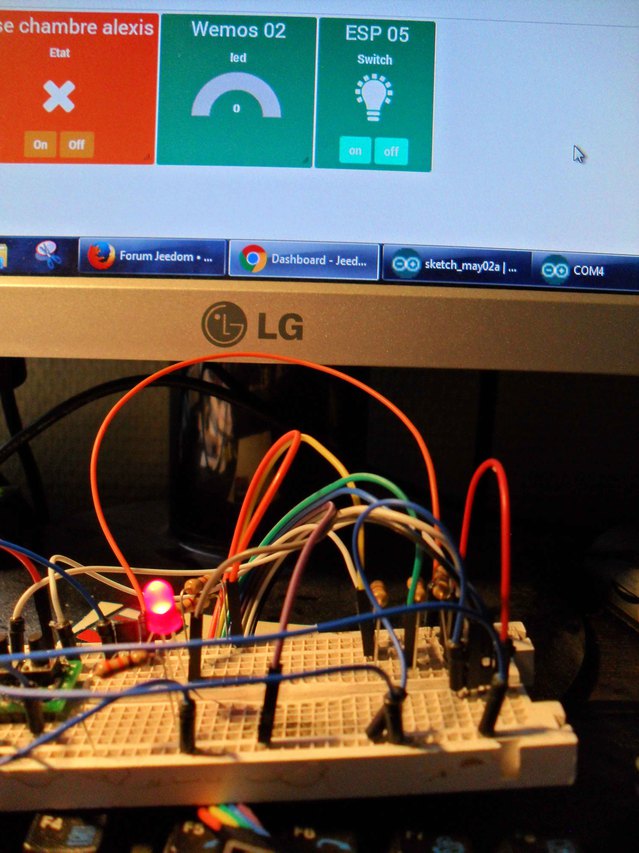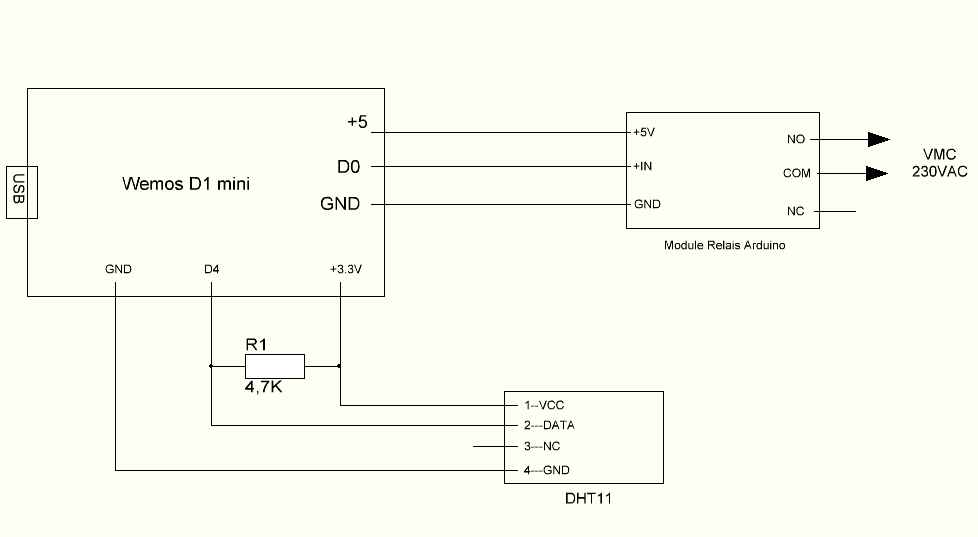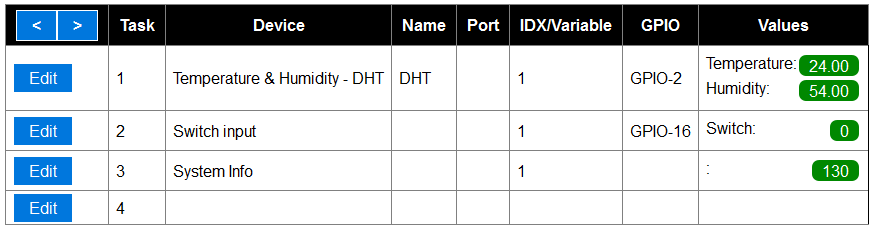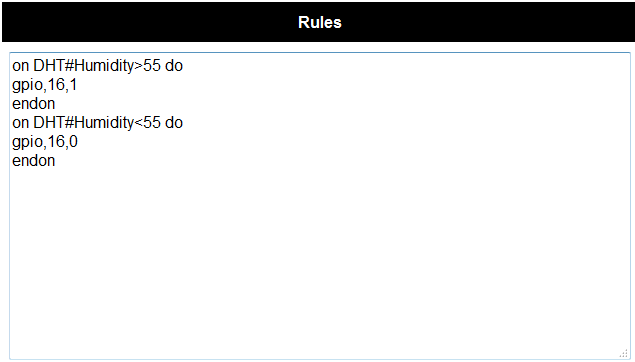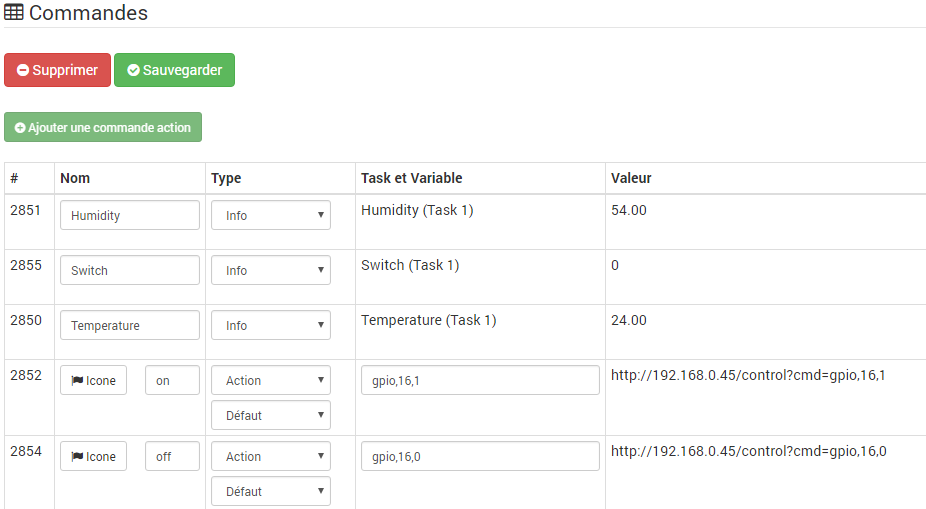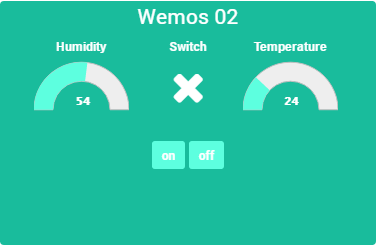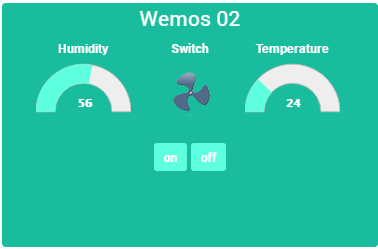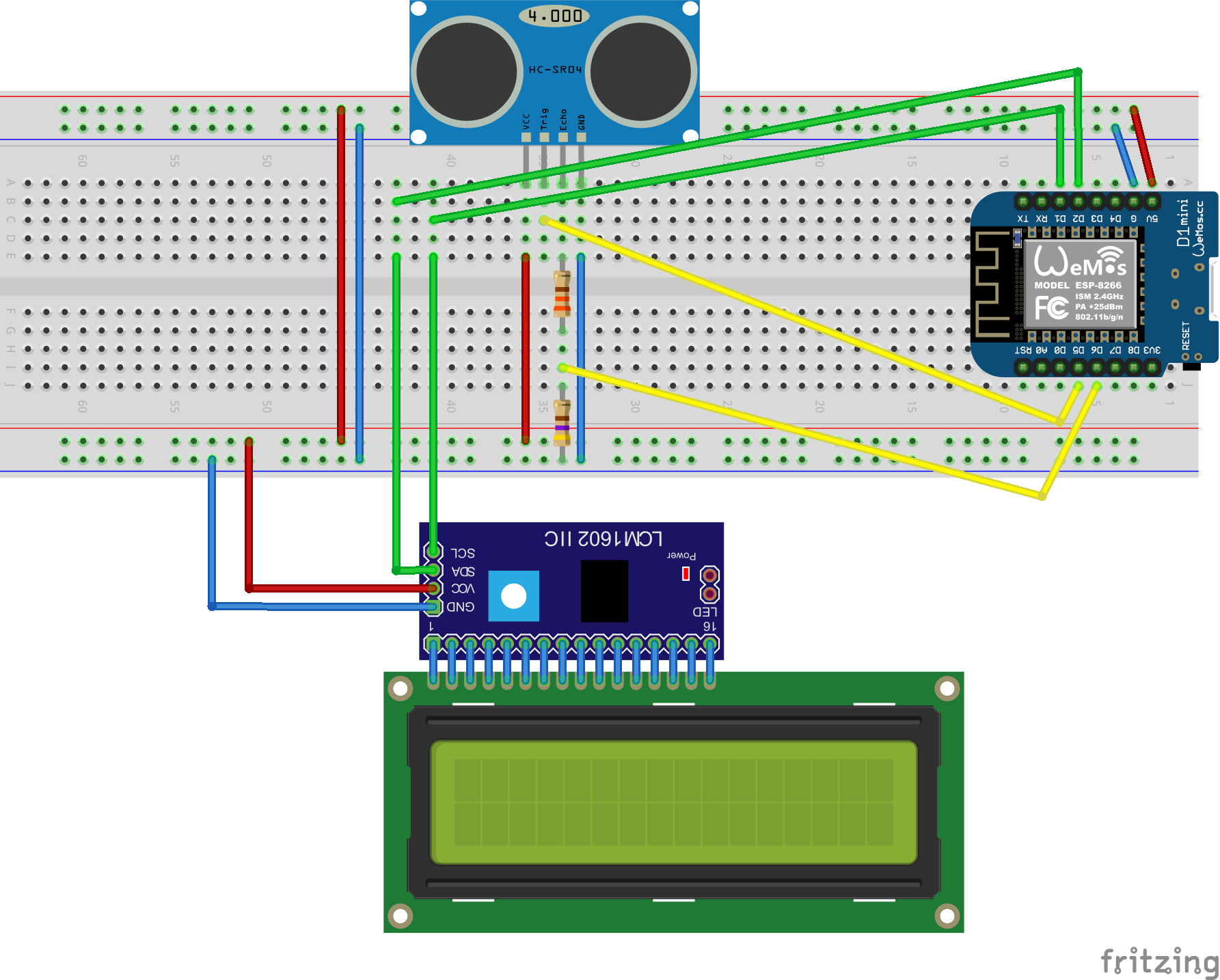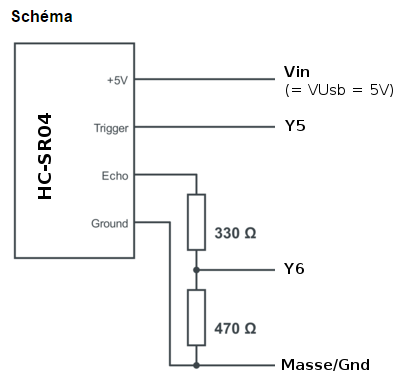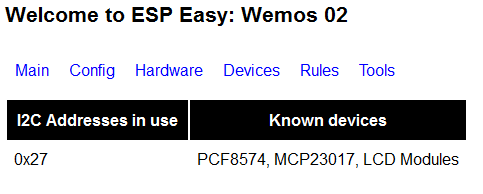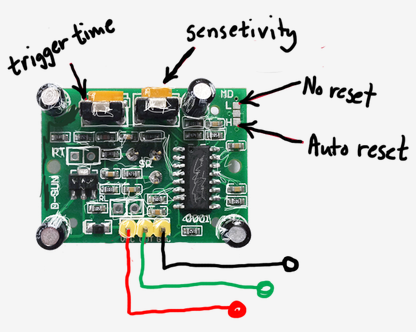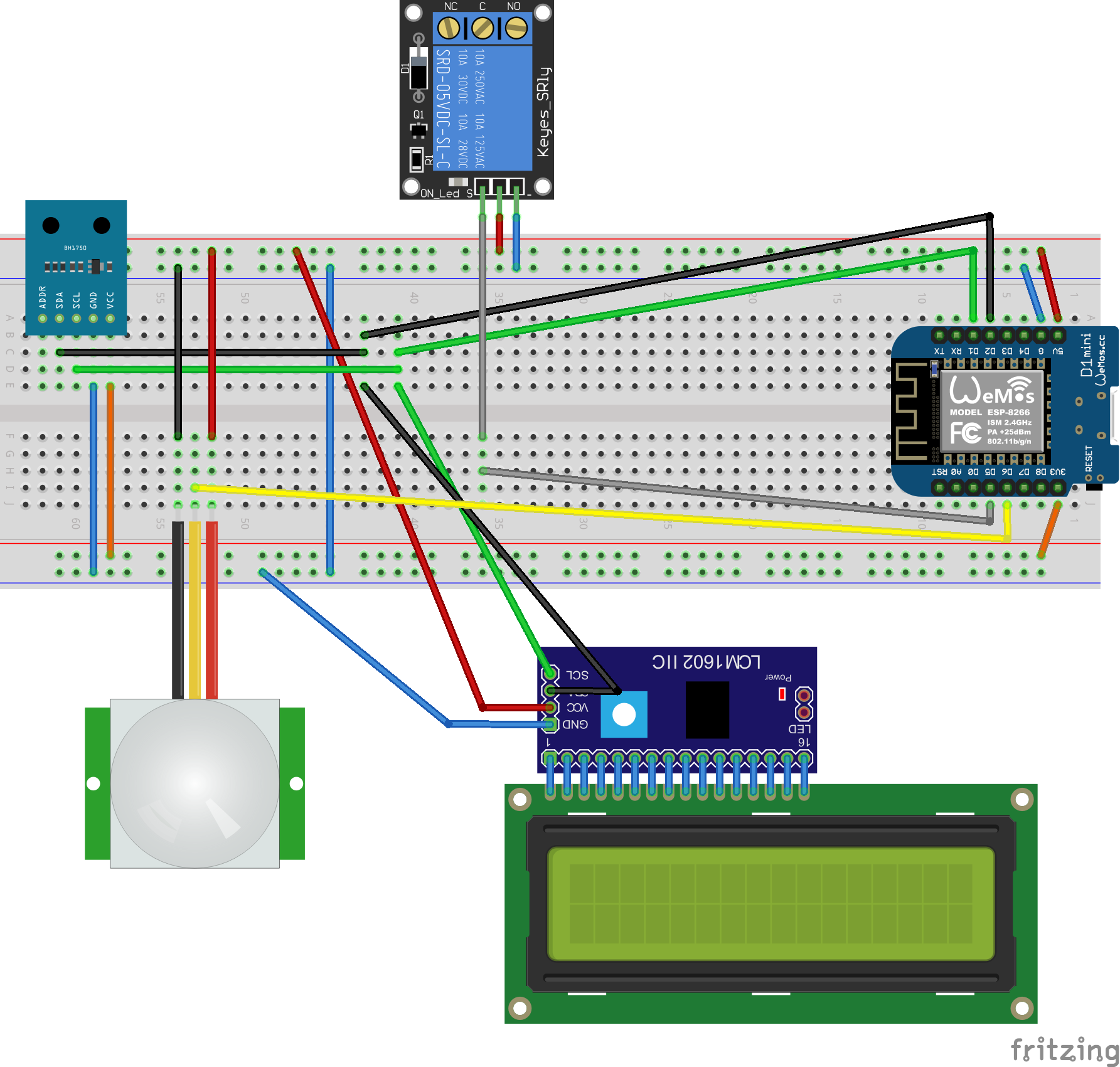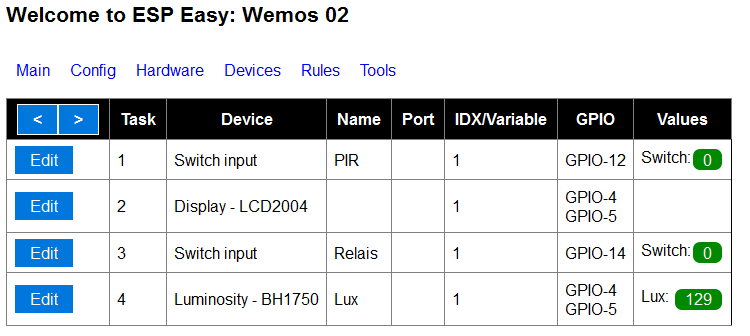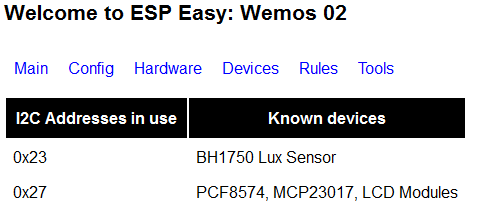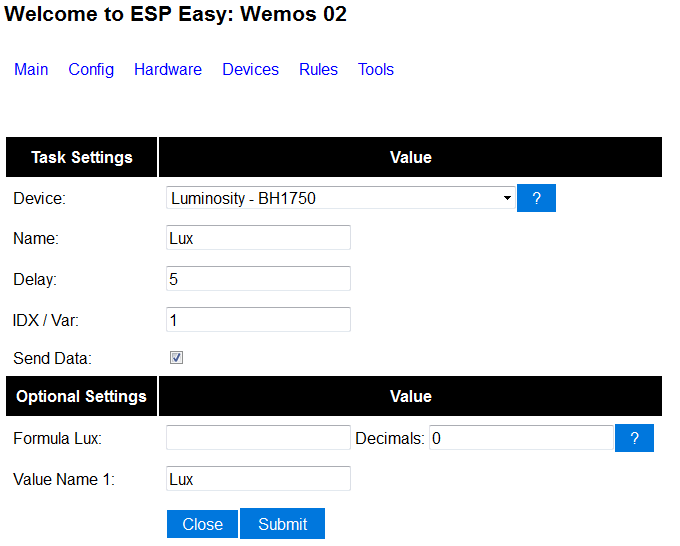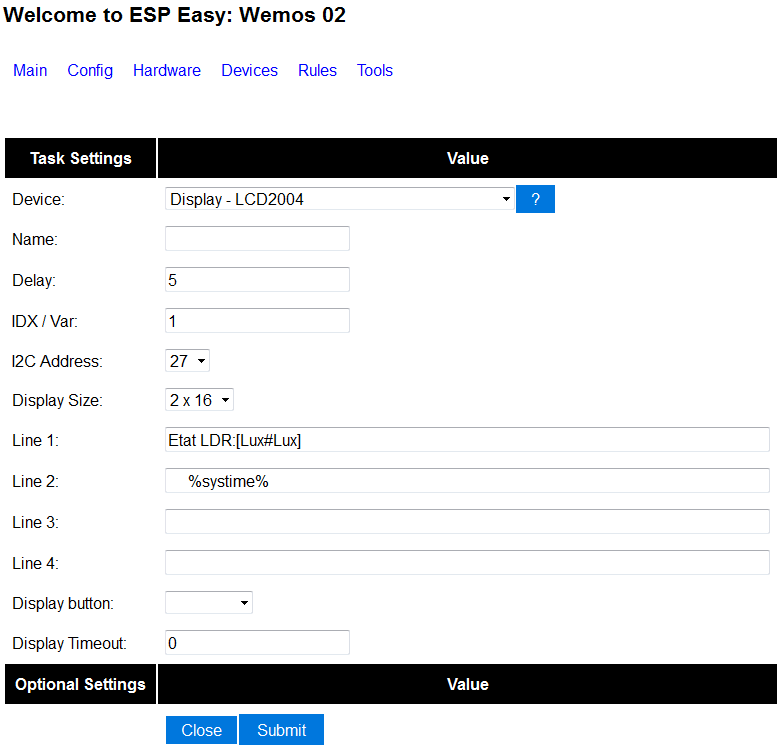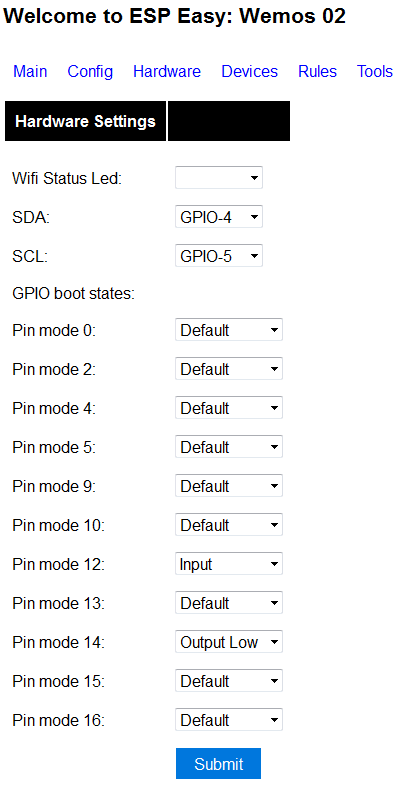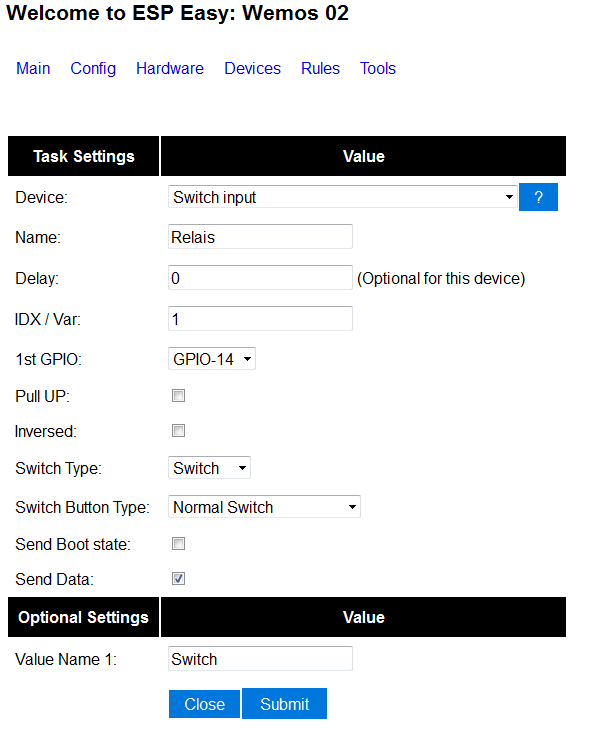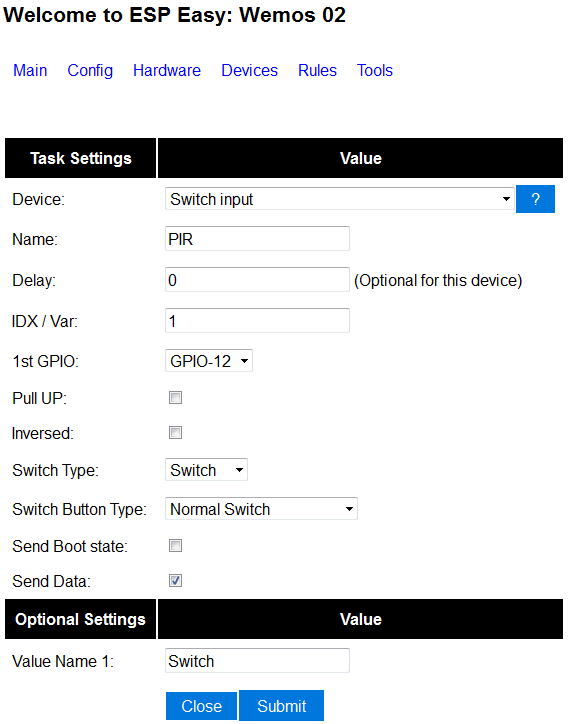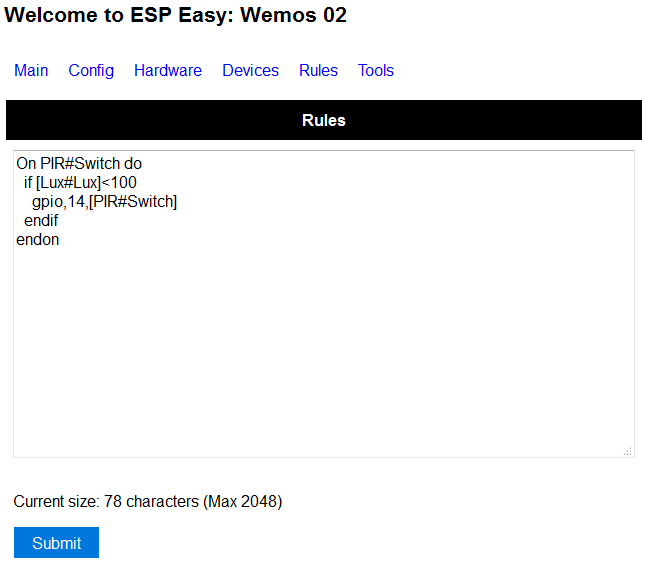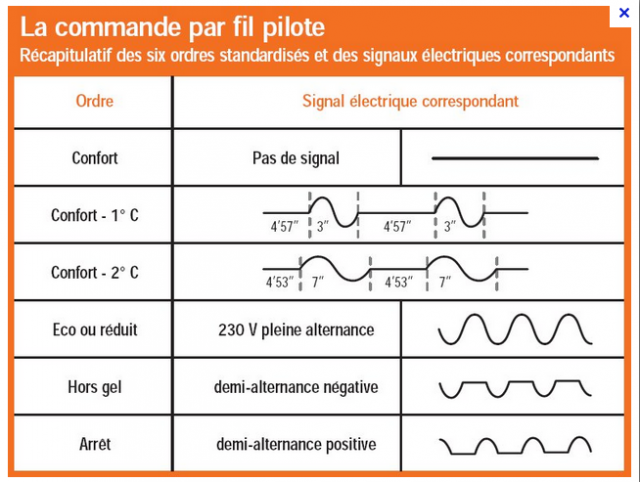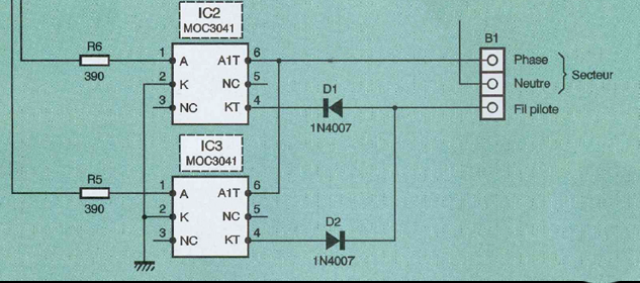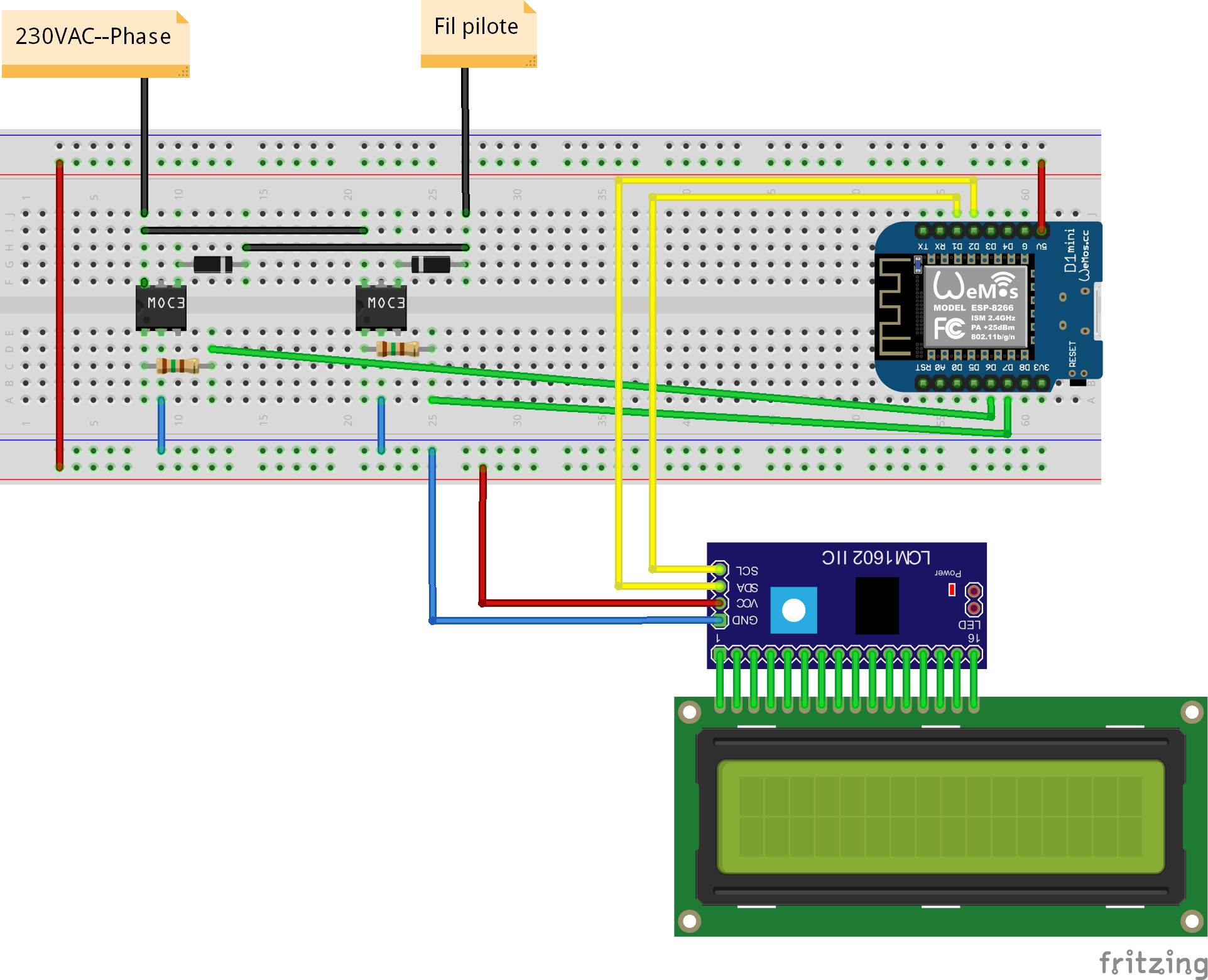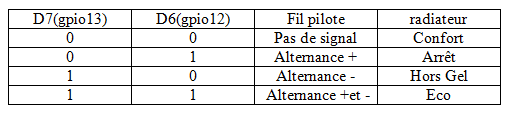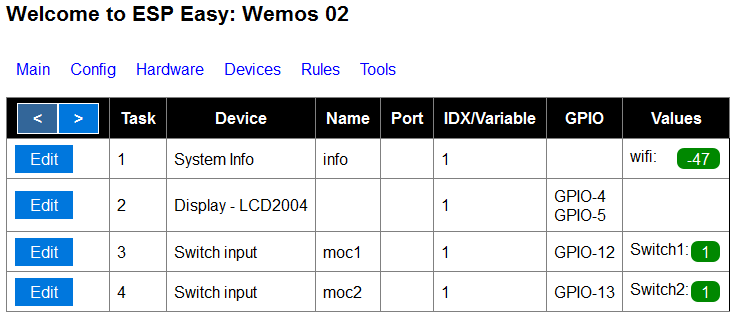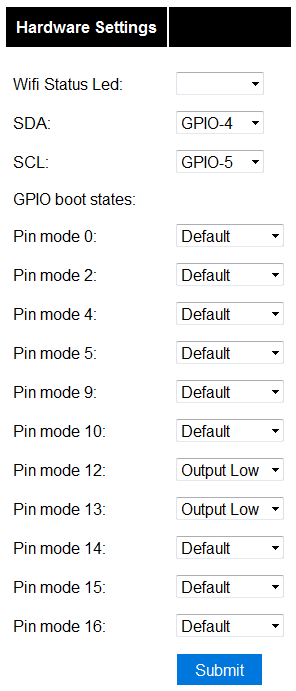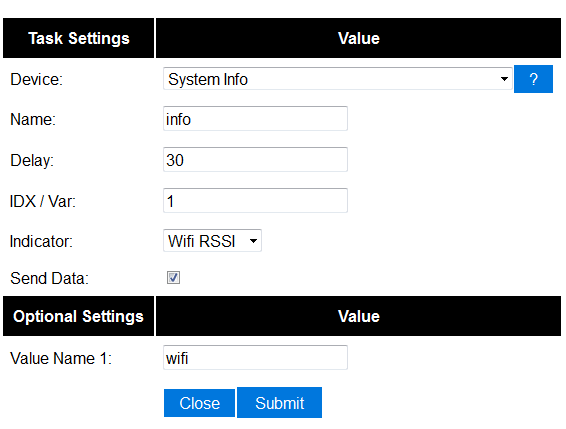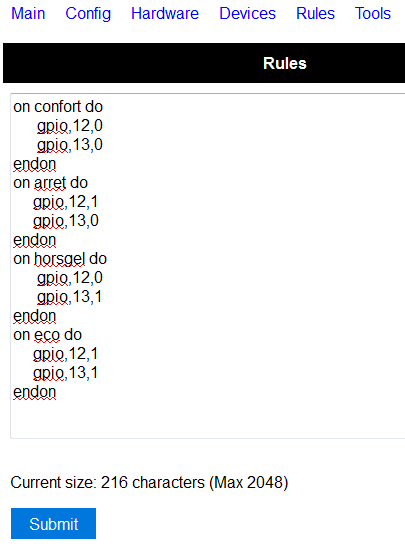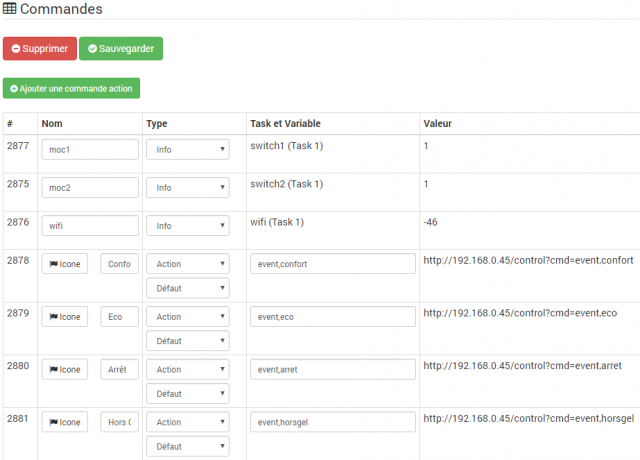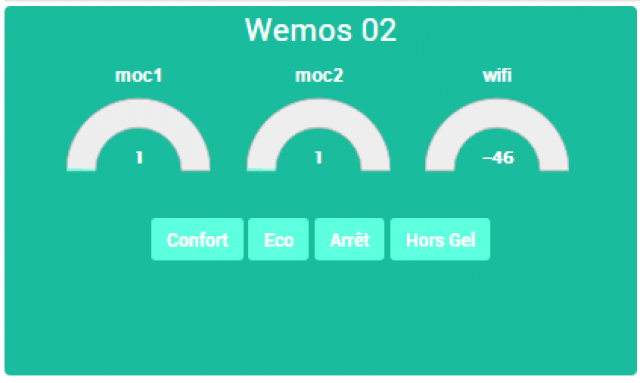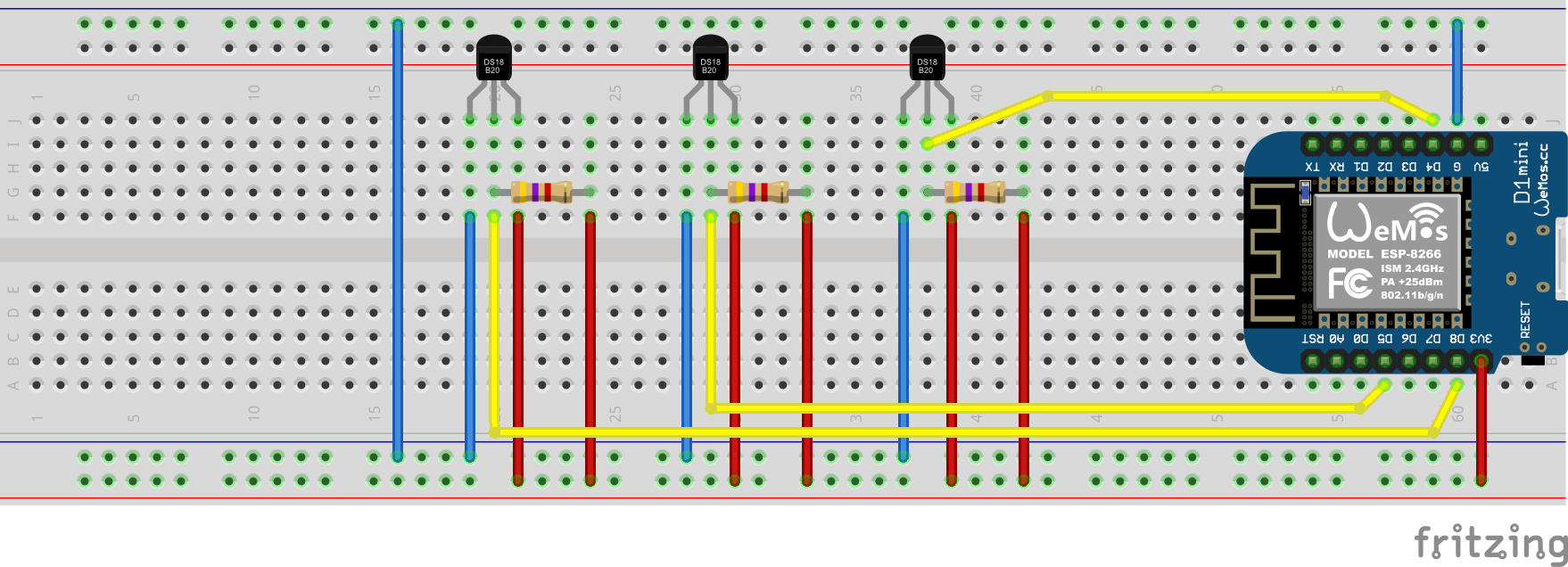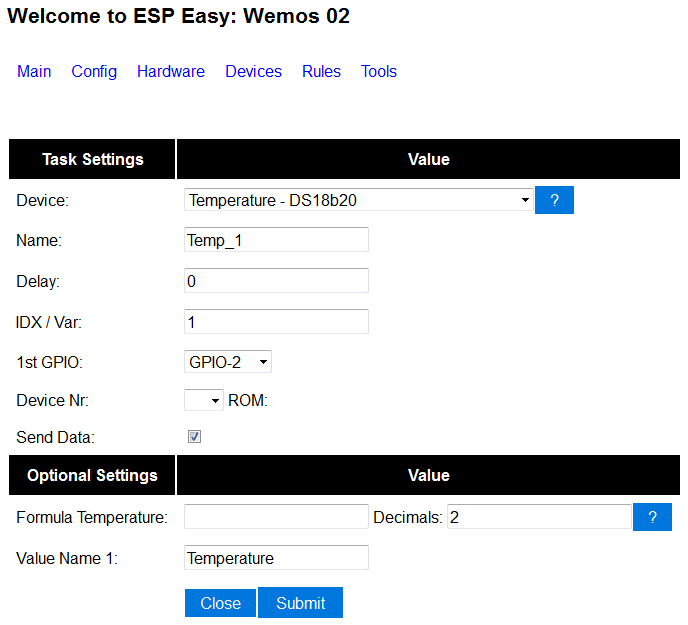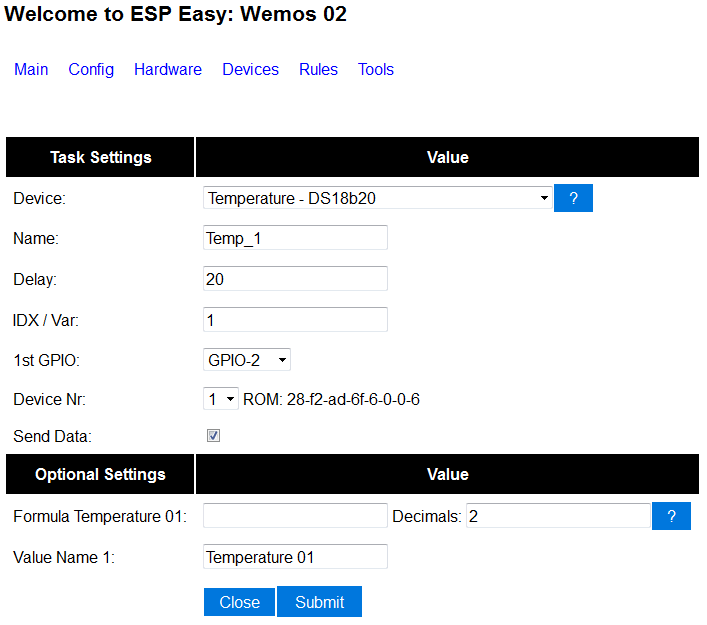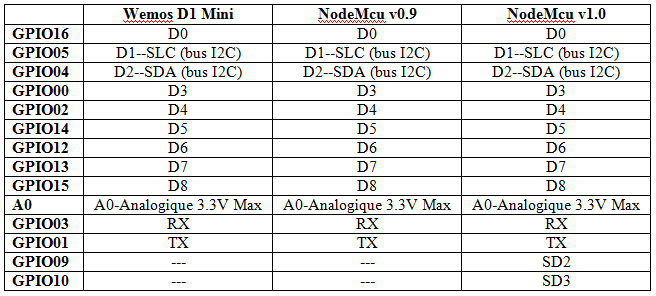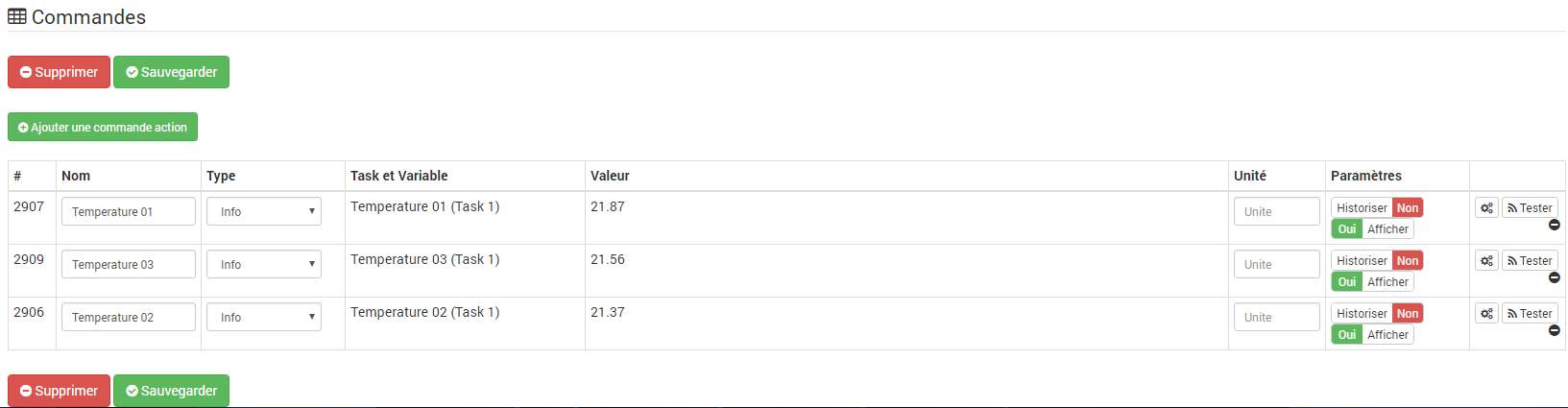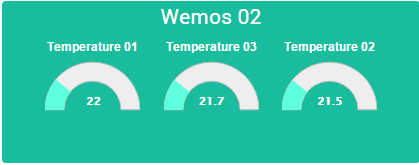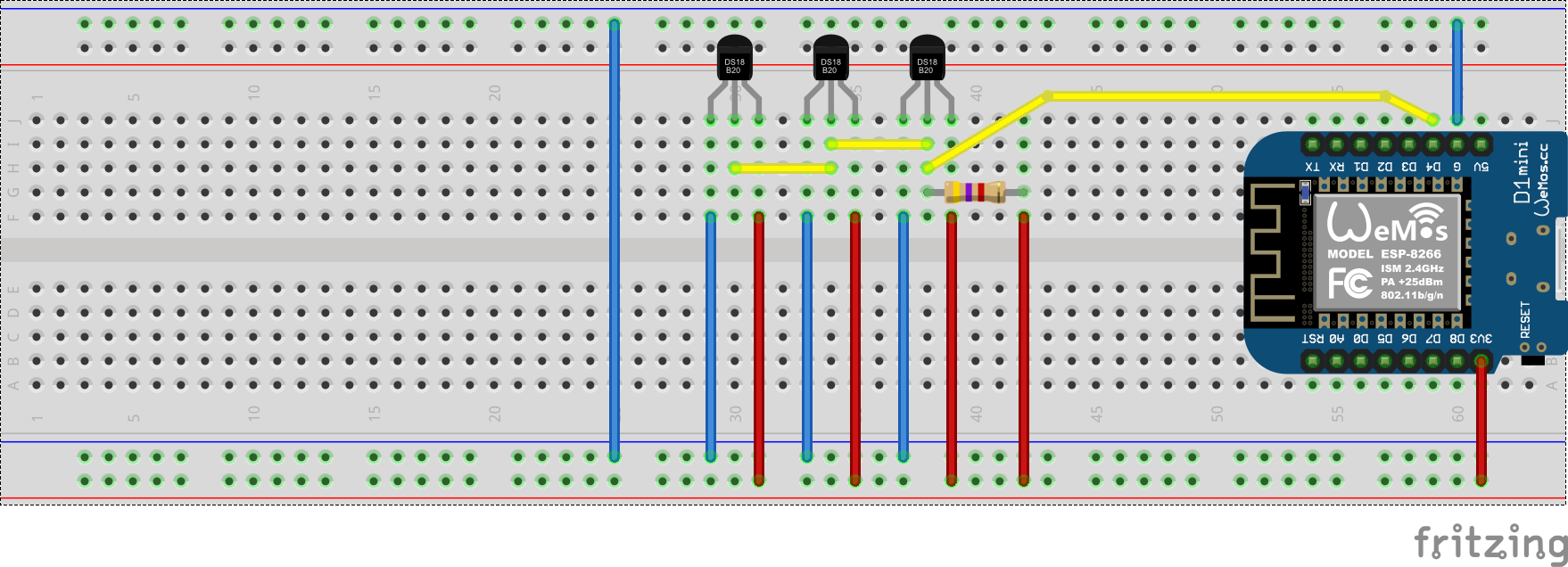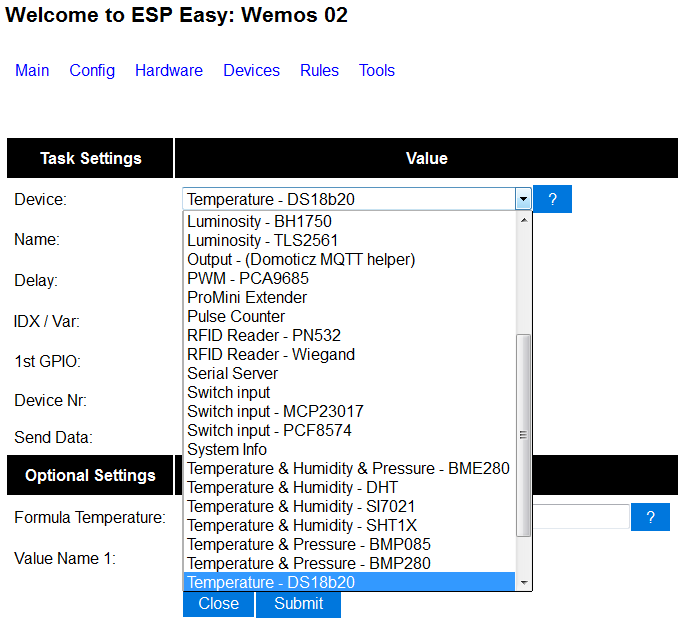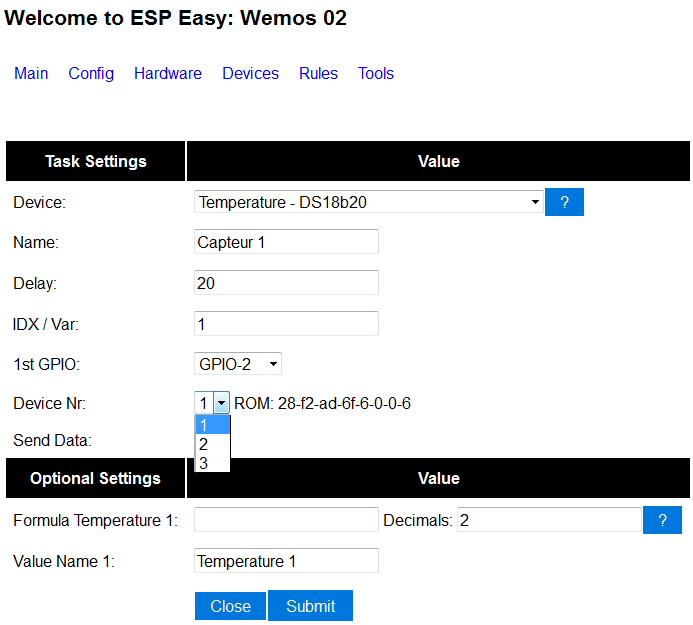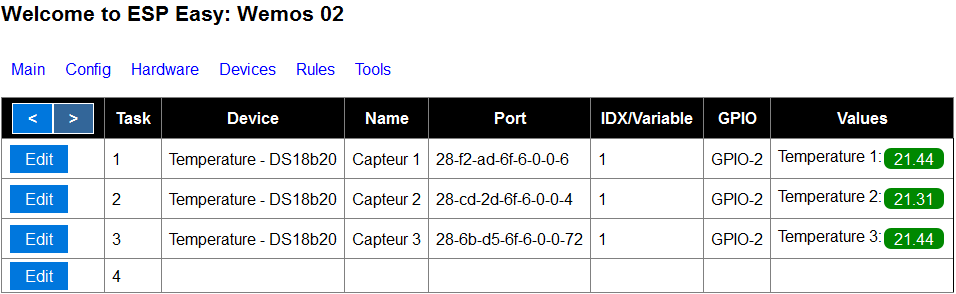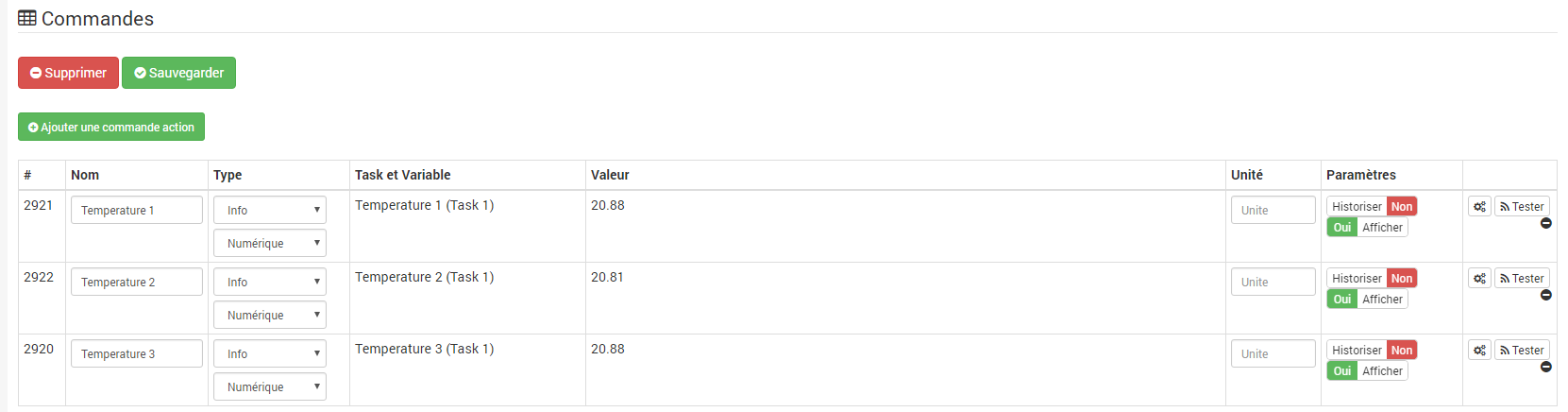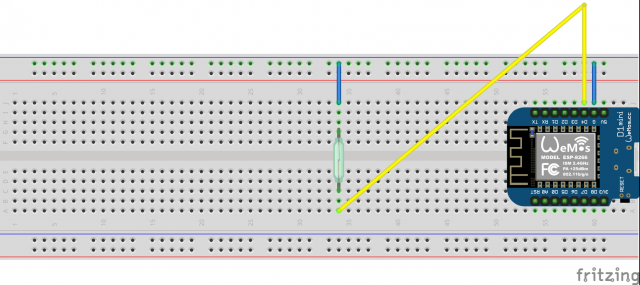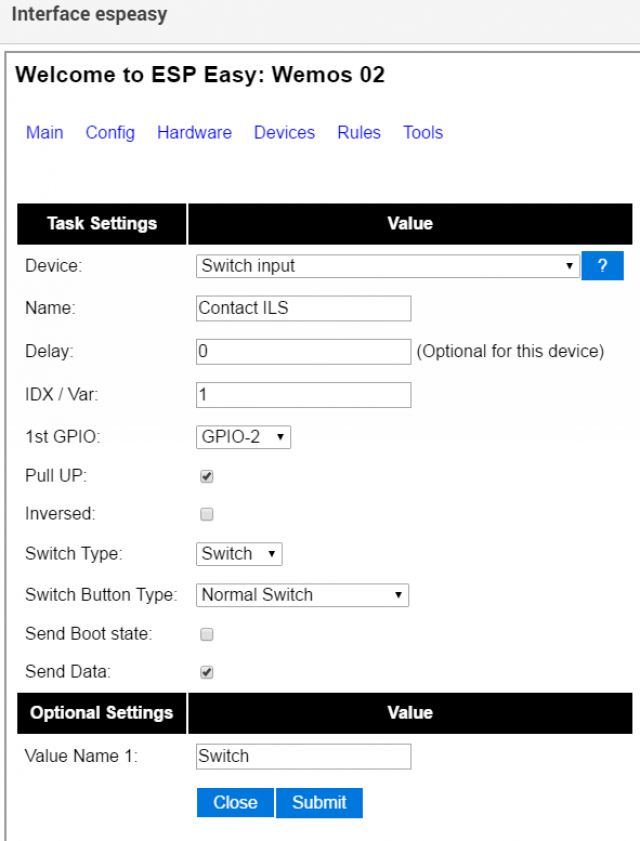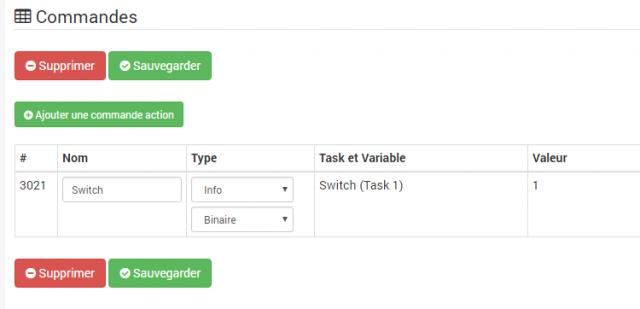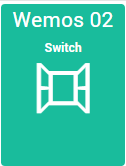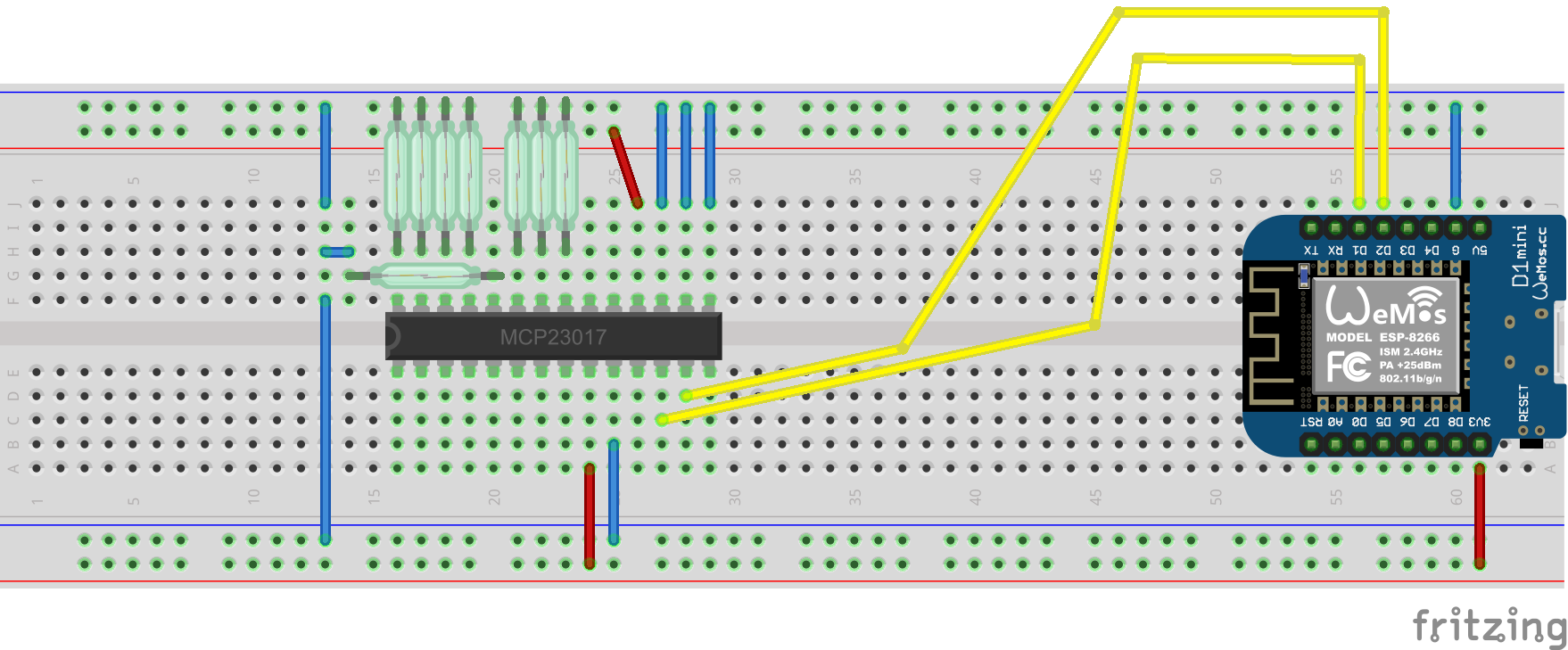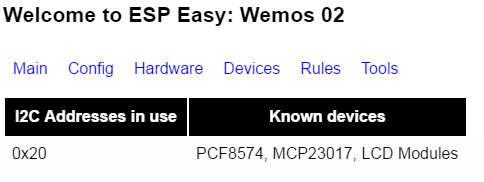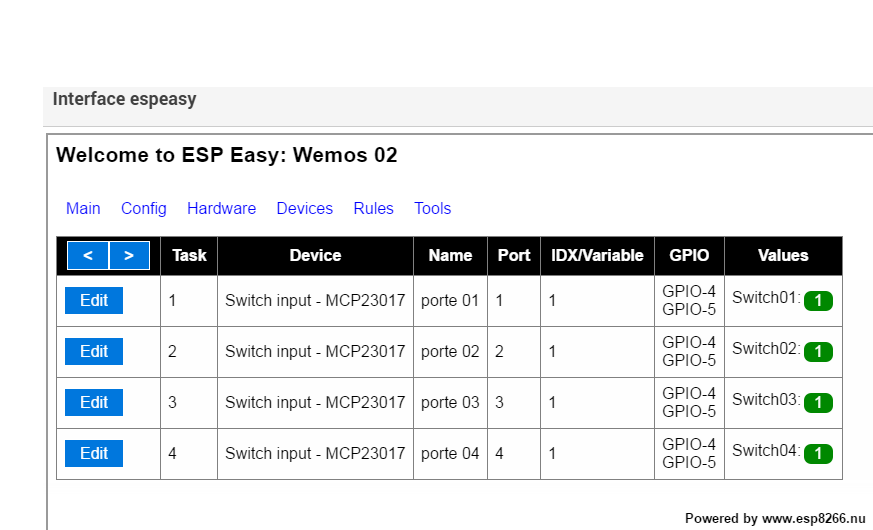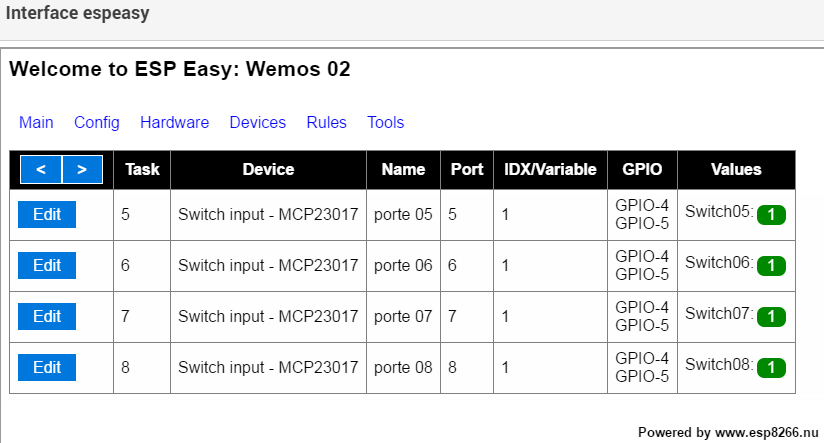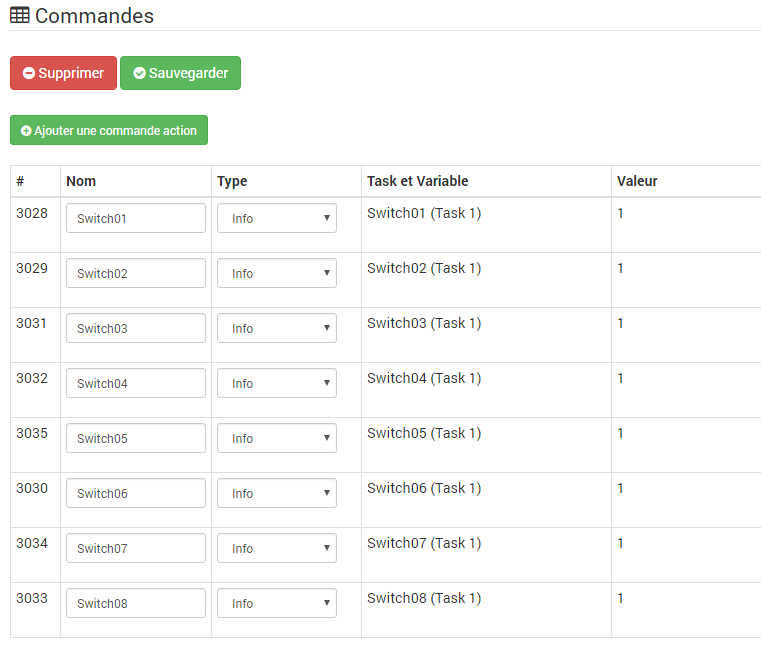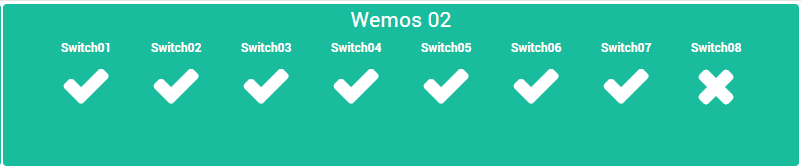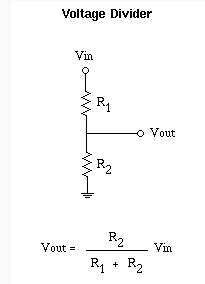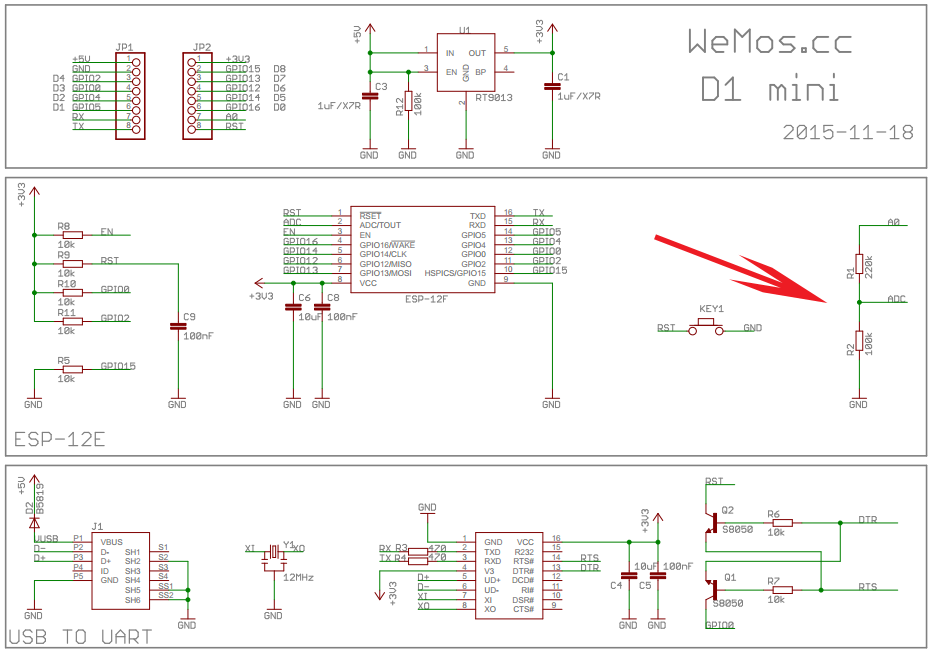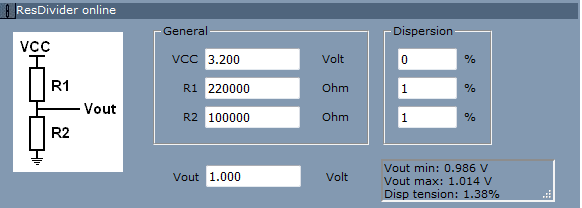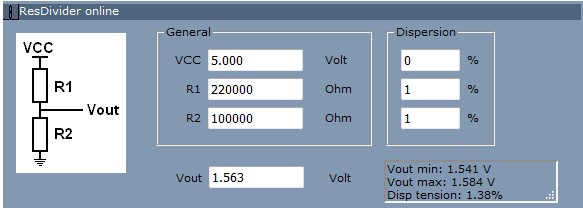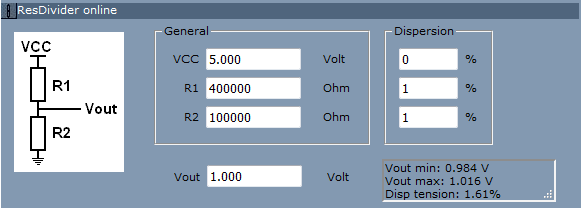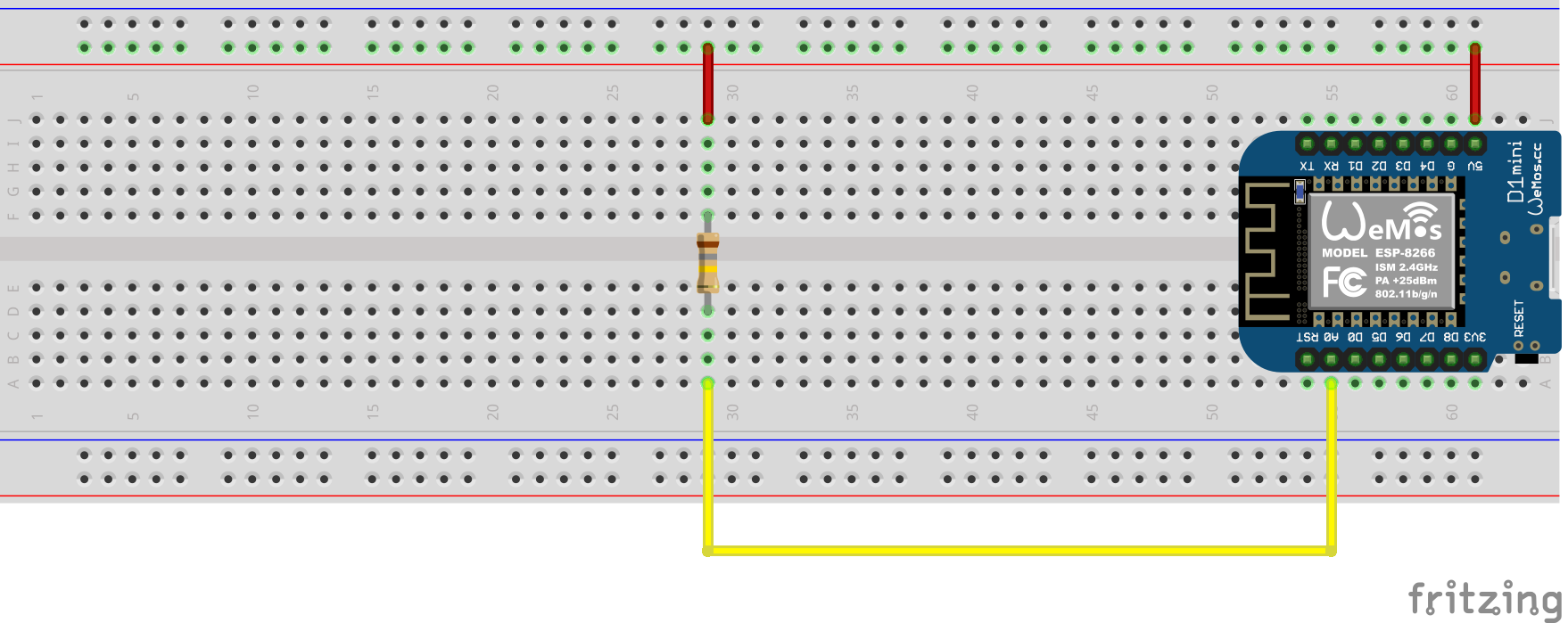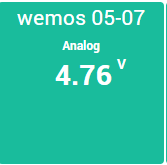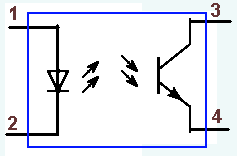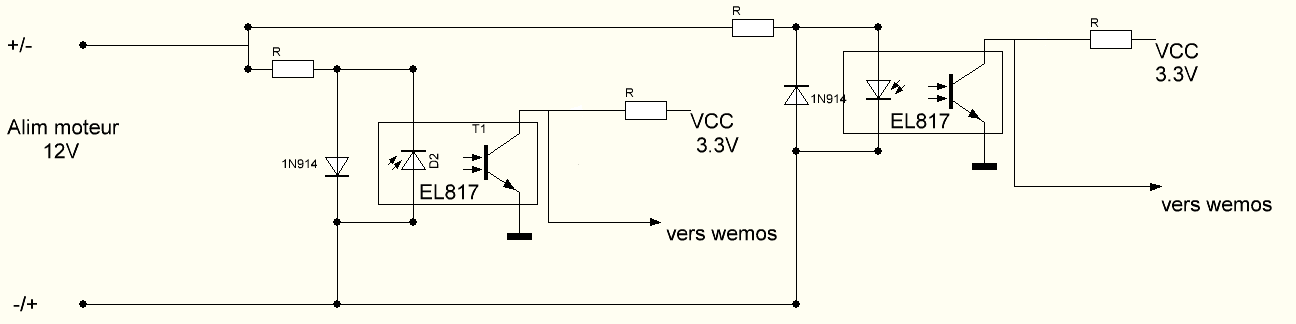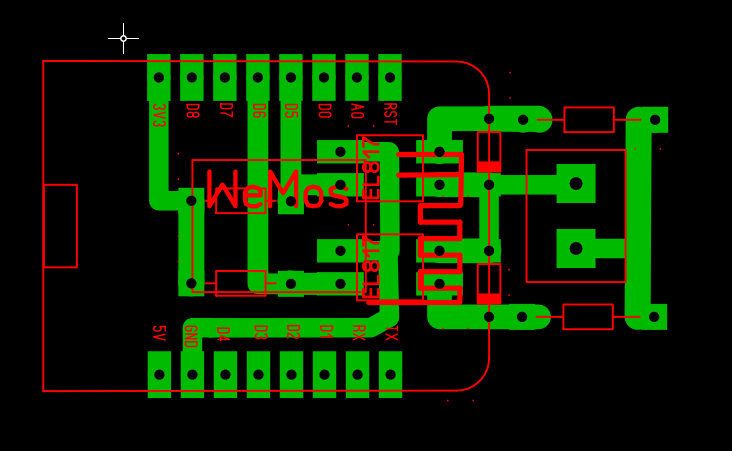Flash d'un ESP-01 et Cas Pratiques
ESP-01 est légèrement plus petit, s'alimente uniquement en 3.3V ne dispose que d'un (voir 2) gpio et n'a pas de convertisseur usb/série et il est moins cher et ne dispose que de 512Kbits de flash. l’intérêt est discutable, mais si vous en avez dans vos tiroirs autant les utiliser.

On pourrait se tromper avec un NRF24L01 utilisé pour Mysensors, même connecteur mais un peu moins long.
La procédure de flashage sera la même que le Wimos puisque la puce et le programme sont les mêmes.
Mais comme nous n'avons pas de convertisseur usb/série, un petit montage s'impose.
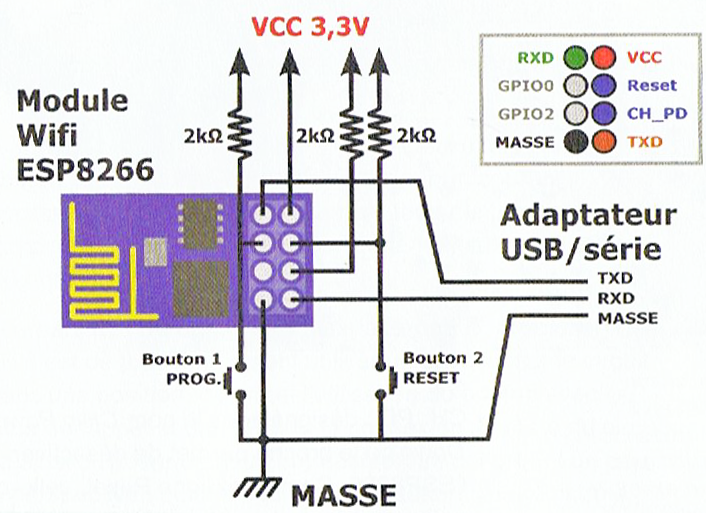
Voici le schéma à réaliser, les résistances peuvent être des 4.7K, les deux BP servent, l'un au reset, et l'autre à passer en mode programmation.
l’adaptateur usb/série que j'ai utilisé est du même modèle que ci-dessous, un TA-02L (puce CH340 comme le wemos)
l’inconvénient, c'est que l'alimentation (attention3.3v uniquement) n'est pas assez costaud et nécessite donc une alim 3.3v en plus pour la puce.

on utilise surtout pas la sortie VCC du convertisseur qui est à 5V et détruirait notre ESP !
Bon, je vous l'accorde, c'est un peu plus fouillis que la version Wemos !
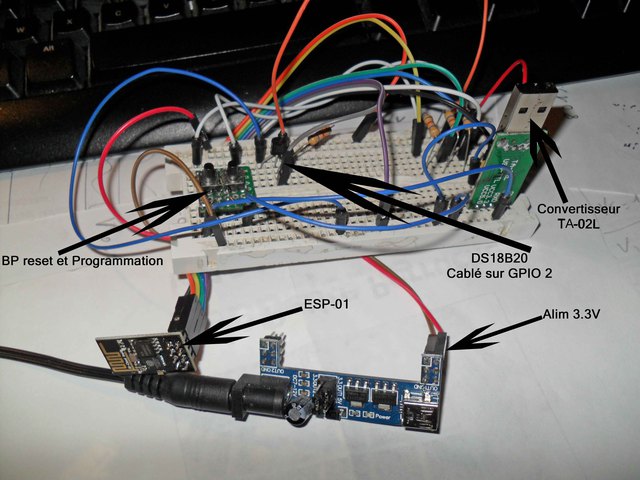
Une fois raccordé à l'ordi en usb par l'adaptateur avant de lancer flash.cmd il faut passer l'ESP-01 en mode programmation.
Il faut:
-- appuyer sur BP programmation.
-- appuyer sur BP reset tout en restant appuyé sur BP programmation.
-- relâcher BP reset.
-- relâcher BP programmation.
Bon, la procédure ne fonctionne pas à tous les coups !
le plus simple est de:
-- débrancher le 3.3v de l'ESP.
-- Appuyer sur BP programmation.
-- rester appuyé.
--rebrancher le 3.3v de l'ESP.
--relâcher le BP.
lancer flash.cmd---------------ça doit fonctionner.
il ne vous reste plus qu'a suivre la même procédure de configuration du Wemos pour ESPEasy.
OK, Maintenant que vous maitrisez le flash en R78, vous voudriez tester la R105 !
Pour cela, il va falloir utiliser l'IDE Arduino, en version 1.6.5 ( ça fonctionne sur cette version, les suivantes, je n'ai pas testé ! )
Mais si vous avez l’habitude d'utiliser l'IDE Arduino, vous vous êtes rendu compte que la carte Wemos ou ESP Générique ni figure pas !
Donc vous devez préparer l'IDE.
Une fois ouvert,
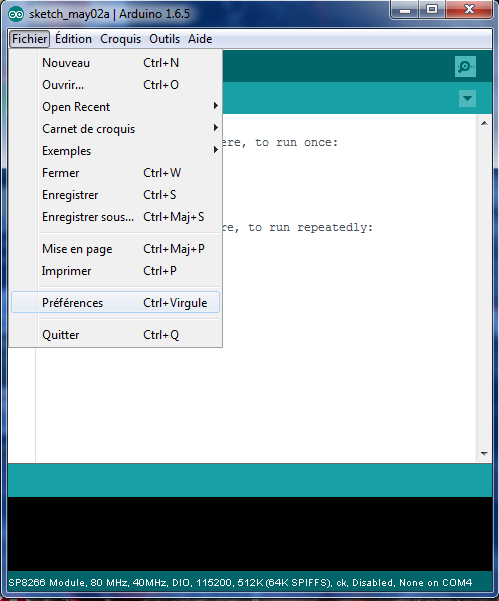
Aller dans fichier--préférence.
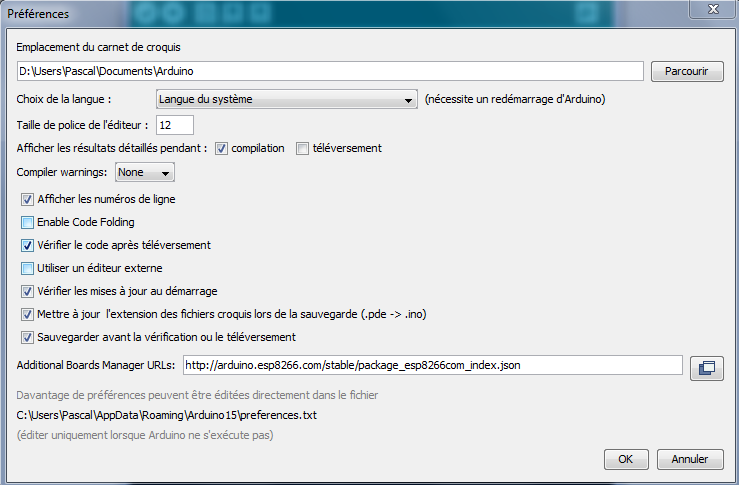
et dans la ligne Additional Boards Manager URLs:
copier/coller cette ligne (sans les guillemets !) "
http://arduino.esp8266.com/stable/packa ... index.json"
Ensuite on ferme l'IDE et on rouvre pour que la modification soit pris en compte.
Maintenant il nous faut récupérer les différente carte esp8266.
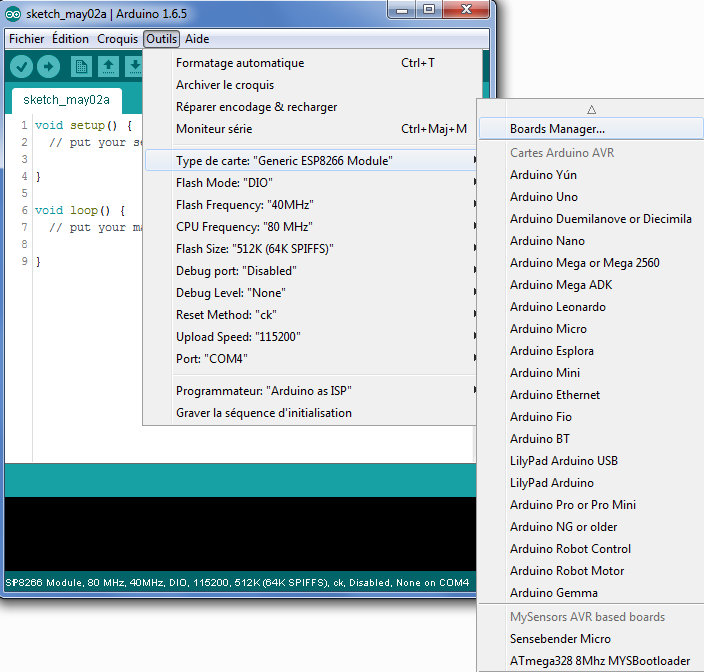
En allant sur Boards Manager, une nouvelle fenêtre s'ouvre.
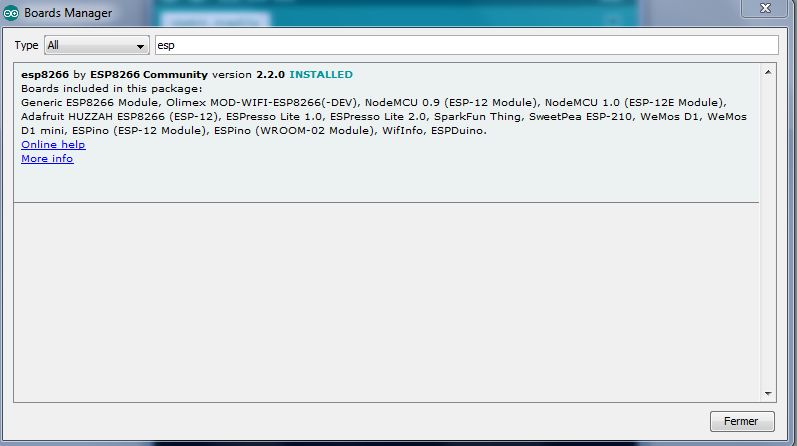
A vous de chercher la bonne version, la 2.2.0 et de l'installer !
Pour l'IDE, il faut fermer et rouvrir pour que les modifications apparaissent avec un nouveau type de carte ESP8266-modules.
Il ne vous reste plus qu'a récupérer
la version R105 ici.
Une fois décompressé, le dossier ESPEasy-master doit être renommé en ESPEasy et mis dans le dossier libraries de l'IDE 1.6.5.
Et les bibliothèques de la R78 dans le dossier libraries de l'IDE 1.6.5.
Voila, le sketch ESPEasy trouver dans les Exemples est à téléverser sur la carte de votre choix sans modification.
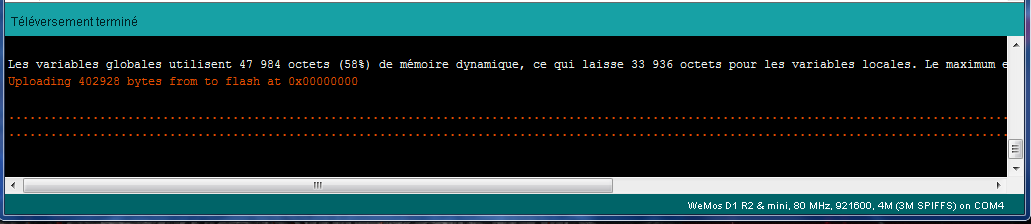
Téléversement terminé......c'est tout bon !
Il ne vous reste qu'a configurer comme expliqué plus haut!
Celui utilisé pour les différentes images était déjà configuré (les données restent en mémoire même après un nouveau téléversement)
donc votre moniteur série devrait être différent !
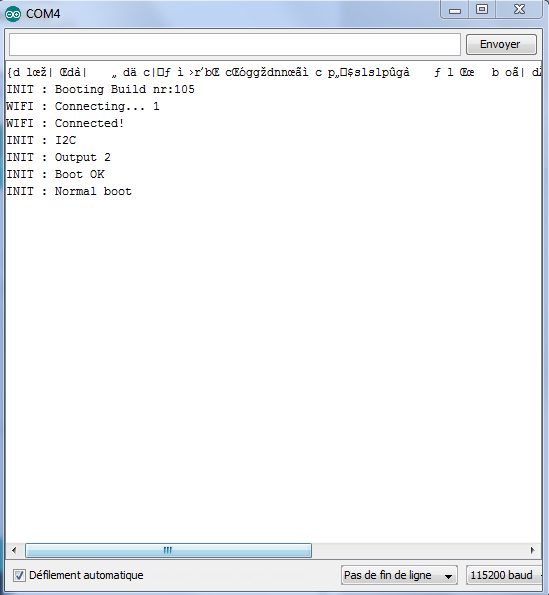 Pour une meilleur lisibilité, j'ai regroupé ci-dessous les "Cas Pratique".
Pour une meilleur lisibilité, j'ai regroupé ci-dessous les "Cas Pratique".
J'en profite pour afficher les correspondances entre les pin et les gpio sur le Wemos et le NodeMCU.
Pour le wemos, la pin D2 correspond au gpio 4, comme pour le NodeMCU.
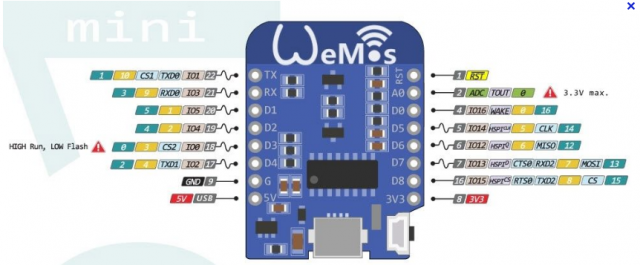
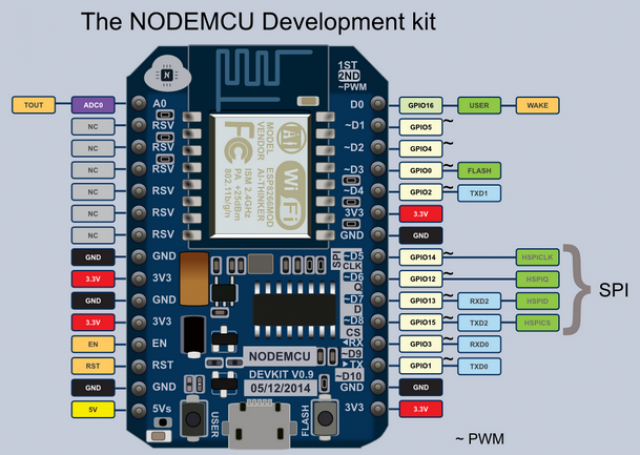 Avant de commencer les cas pratiques, quelques mises au point.
La tension d'utilisation des capteurs.
Avant de commencer les cas pratiques, quelques mises au point.
La tension d'utilisation des capteurs.
le Wemos est alimenté par l'usb en 5v.
Puis la tension 5V est régulées en 3.3V pour alimenter l'esp8266.
Il est donc logique d'alimenter les modules qui vont communiquer avec l'ESP8266 en 3.3V.
Si vos modules ne peuvent pas être alimentés en 3.3V, il sera nécessaire d'utiliser un convertisseur de niveau 5v vers 3.3v (level shifter en anglais).
Sur ce même sujet, lorsque vous utilisez des modules utilisant le bus I2C.
Les ligne SDA et SLC de communications sont souvent reliées à VCC par une résistance, assurez vous que VCC=3.3v, sinon le module va communiquer en logique 5V et ce n'est pas bon pour l'ESP8266 présent sur le Wemos.
Les Résistances de rappel.
définition wikipédia
Une résistance de rappel, ou une résistance de tirage (en anglais pull-up resistor), est une résistance dans un circuit électronique, située entre la source d'alimentation et une ligne, et qui amène délibérément cette même ligne soit à l'état haut (1 en électronique numérique) pour une résistance de tirage, soit à l'état bas (0 logique) pour une résistance de rappel. Il est important de préciser qu'il ne s'agit pas d'un type spécifique de résistance : Il s'agit d'une résistance commune. Sa place dans le circuit lui confère ce nom en raison de la fonction qu'elle remplit.
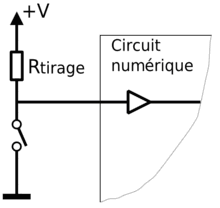 Pourquoi utiliser des résistances de rappel.
Pourquoi utiliser des résistances de rappel.
la broche numérique d'un microcontrôleur en entrée utilise une très faible intensité lorsque le niveau de la broche passe d'un état à l'autre (HAUT vers BAS et inversement).
Ces broches numériques en entrées laissées déconnectées, ou câblée avec des fils qui ne sont connectés à aucun autre circuit, renverront un état de la broche changeant apparemment de façon aléatoire, attrapant le bruit électrique de l'environnement immédiat de la carte, ou couplée "capacitivement" à l'état d'une broche proche.
Une résistance de rappel permet de fixer une entrée numérique à un état haut (1) ou bas (0) stable. Elle permet aussi de réduire le bruit, d'éliminer les broches flottantes et surtout, d'établir deux états électriques clairs et distincts.
extrait du site:
http://www.mon-club-elec.fr/pmwiki_refe ... n.HomePage
Premier cas pratique
Allumer/Eteindre une LED à partir du Dashboard et d'avoir l'info allumé/éteint.
Rien de bien révolutionnaire !
Mais tout électronicien, pro, amateur ou débutant sera qu'une led peut aisément être remplacée par un relais qui ouvre bien d'autre possibilité !
Le schéma est le même que lors de la programmation, j'ai juste rajouté sur la sortie gpio2 une led et une résistance de 330 ohm en série (et une résistance de rappelle au +3.3v de 4.7K). Le BP est le reset.
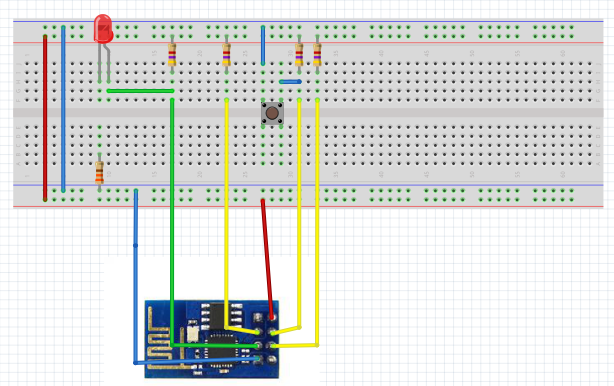
câblage vite fait sur un ESP-01 avec le sketch ESPEasy de téléchargé en version R105.
(voir plus haut comment installer la R105)
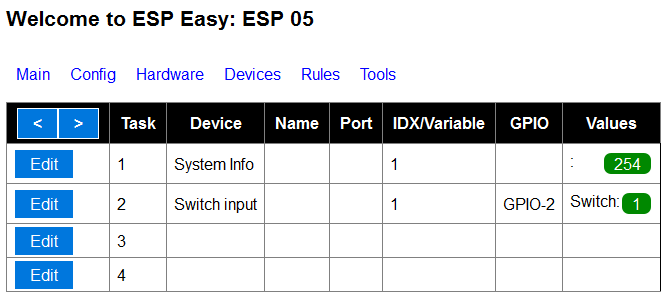
voilà ce que j'ai créé dans la partie Devices.
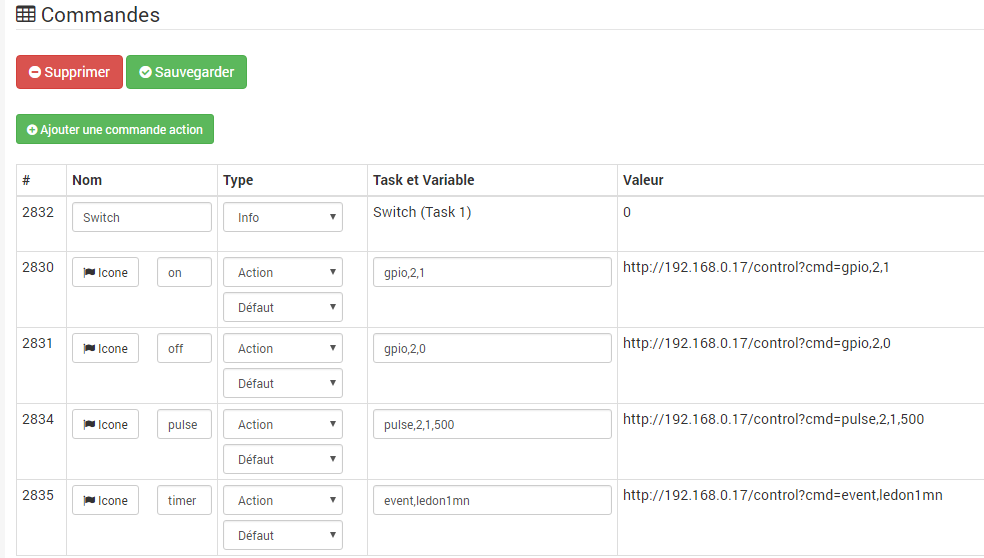
Et dans Jeedom une fois découvert mon ESP 05,
( il faut une remontée d'info, vous pouvez taper dans votre navigateur "
http://IPdevotreEspEasy/control?cmd=gpio,2,1")
j'ai rajouté deux commandes "ON/OFF"
Le résultat en images avec widget Ampoule !

réalisé sans trucage

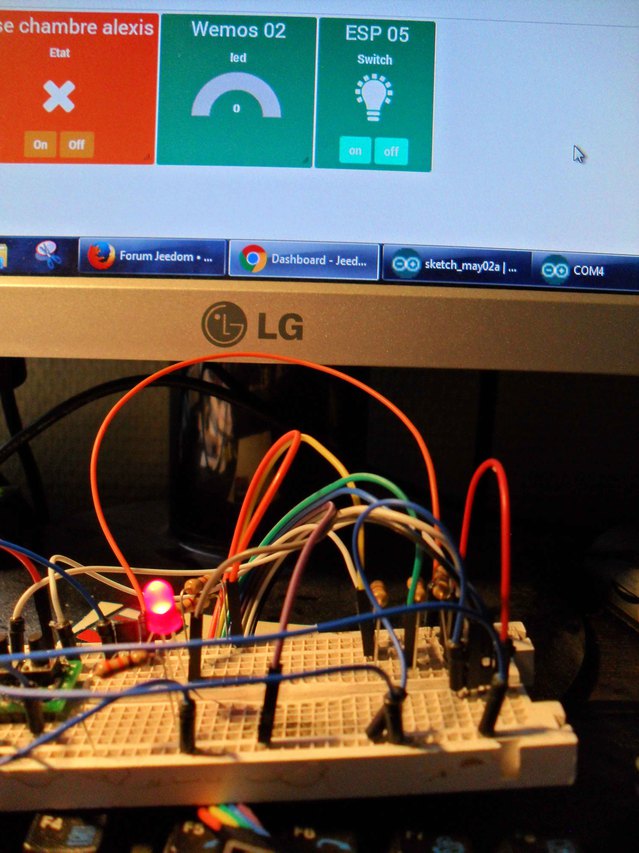
Vous pouvez aussi rajouter une commande pulse.
comme son nom l'indique, la led s'allume 0.5sc et s’éteint.
ou, pour allez plus loin, vous pouvez activer dans
tools--Advanced les règles (rules)
Cocher
Rules et Global Sync
Un nouveau menu apparait entre Devices et Tools.
Avec ce code, la led reste allumer 60sc,
Code : Tout sélectionner
on ledon1mn do
gpio,2,1 // led on
timerSet 1,60 // 1 minute timer
endon
on Rules#Timer=1 do
gpio,2,0 // led off
endon
il suffit de rajouter une commande dans jeedom avec
Vous pouvez suivre
le tuto officiel en Anglais sur les règles.
Uniquement en version R105, la R78 ne le permet pas.
Deuxième cas pratique
Commande de VMC
Le but de ce cas pratique est de gérer une VMC en fonction de l'humidité.
Le Matériel nécessaire
--1--Wemos D1 mini (Flashé en R105)
--1--DHT 11 (ou 22)
--1--Module relais Arduino (alimenté en 5V mais commandable en 3.3V par opto)
--1--Résistance 4.7K (pour le DHT)
--Breadboard et cables
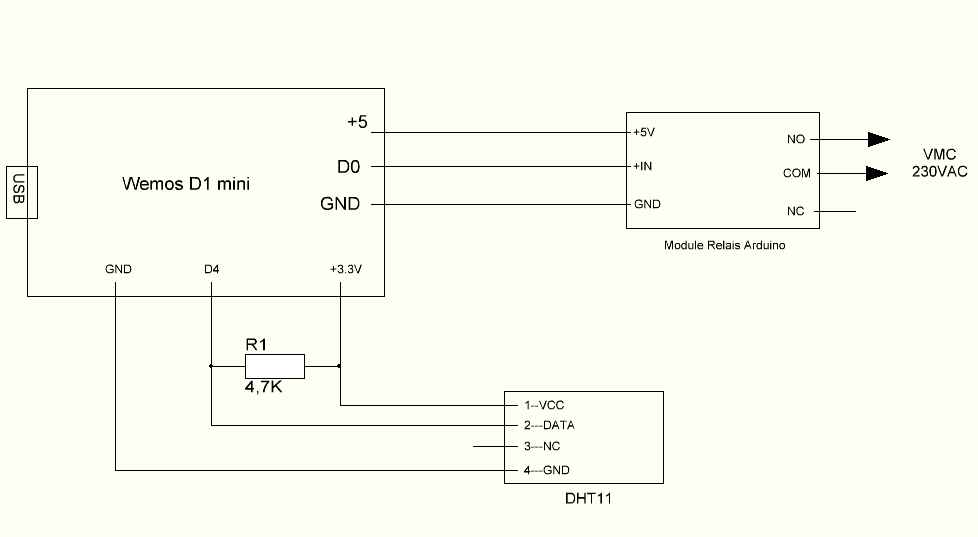
Le schéma et une photo du montage, la partie VMC est à raccorder sur la sortie relais.
L'alimentation se fait par l'USB.

Attention, les capteurs sont toujours alimentés en 3.3V pour le Wemos ou ESP-01, ici le relais est alimenté en 5V, mais la commande (par opto) ce fait en 3.3V seul la masse (gnd) est commune.
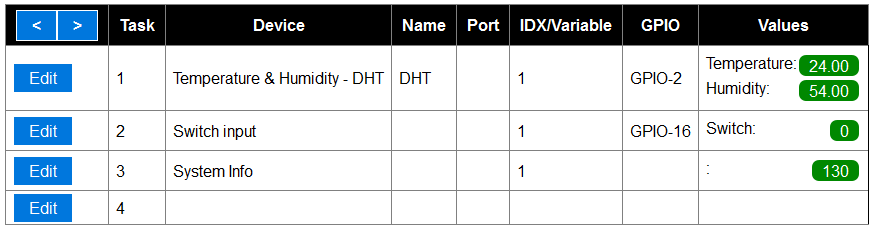
Voici la configuration des différents "Device"
Le DHT sur le gpio 2 (pin D4)
Le relais sur le gpio 16 (pin D0)
et "System Info" pour une remonté d'info du switch sur le dashboard jeedom
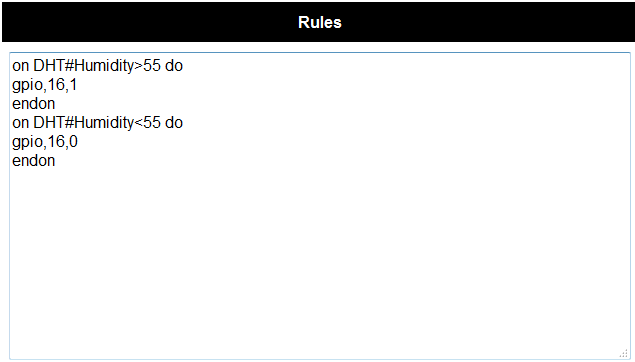
Dans "Rules" j'ai rajouté la commande du relais en fonction de l'humidité.
relais = ON si Hum > 55.
relais = OFF si Hum < 55.
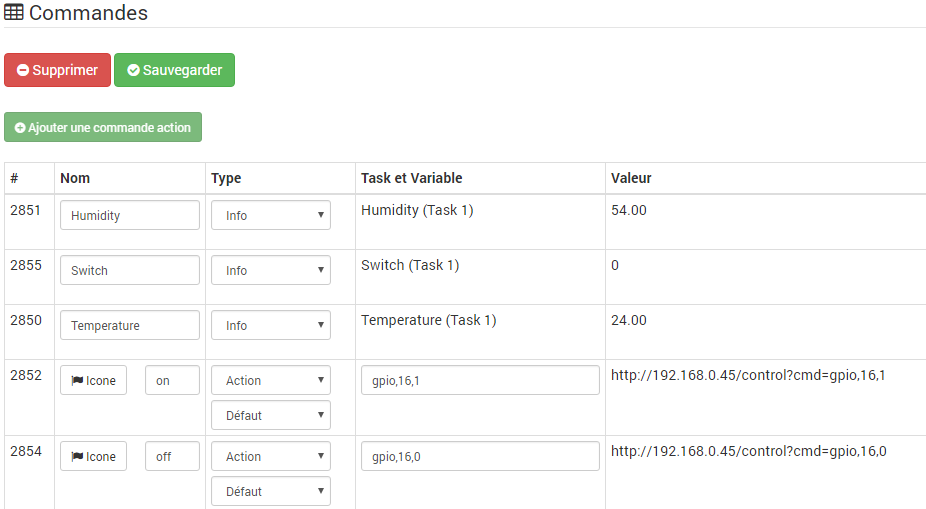
Arès l'inclusion de mon module, j'ai rajouté deux commandes actions on/off pour le gpio16 du relais.
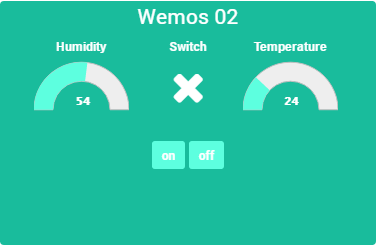
Voila ce que donne le Dashboard avec un Widget associé.
La commande on/off permet de mettre en fonction la VMC, mais si au relevé d'info suivante (ici toute les 60sc) la condition n'est pas remplie pour qu'il reste allumé, il va s'éteindre.
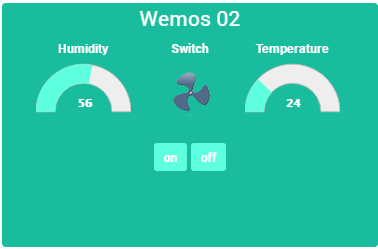 Troisième cas pratique
Capteur de distance
Troisième cas pratique
Capteur de distance
Pour ce cas pratique, je veux mesurer une distance et l'afficher sur un afficheur LCD.
Ce pourrait être un "Open-Garage", il y a juste à comprendre comment fonctionne les "Rules"....j'ai un peu de mal !
Pour un truc simple ok, mais envoyer un message à l'afficheur ou à Jeedom si la distance est supérieur à 50cm?????
Le Matériel nécessaire
--1--Wemos D1 mini
--1--HC-SR04-----(capteur ultra-son)
--1--Afficheur 2X16 I2C
--1--Résistance de 330 ohm
--1--Résistance de 470 ohm
--Breadboard et câbles
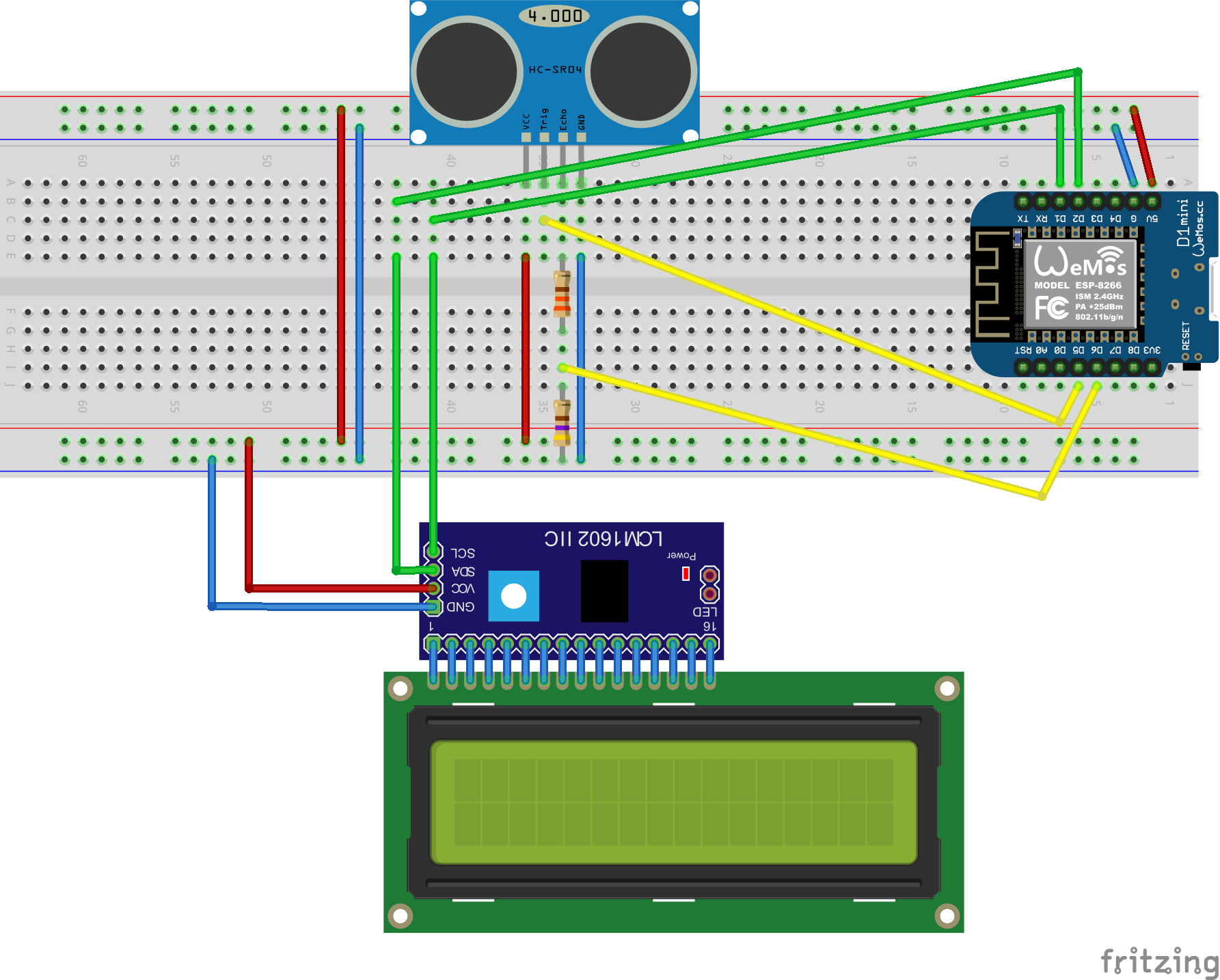
Le schéma, rien de compliqué, l'afficheur et le LCM1602 sont un seul module, les deux résistances sont utilisées pour adapter le niveau du signal 5V.
Il est bien précisé que le HC-SR04 est alimenté en 5V donc la sortie "echo" est en logique 5v, d’où l'adaptation à l'aide de deux résistances.
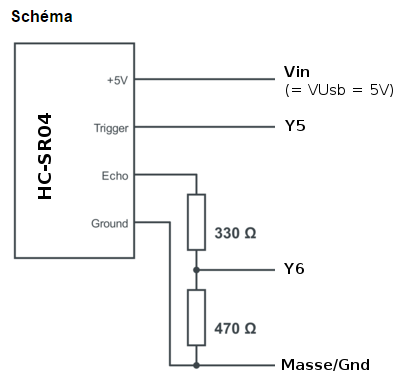
Le schéma pour l'adaptation de niveau, et si vous êtes sceptique
allez voir l'explication.
Pour l'afficheur lcd, il est alimenté en 5v, et commandé en 3.3v et ça lui va !
Pour la configuration du Wemos, rien de compliqué, c'est la même procédure que les autres exemples, les deux "Devices" à ajouter sont dans la liste,
Ultrasonic Sensor - HC-SR04 et
Display - LCD2004
le seul souci est d'avoir l'adresse I2C du module Affichage.
tous les modules I2C sont sur le même bus, ils leurs faut donc une adresse pour les identifier.
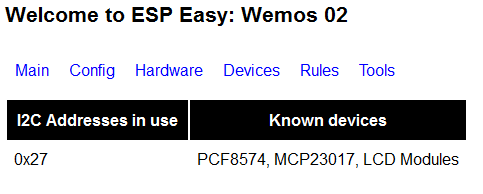
Allez voir dans "Tools" ---"I2C Scan" pour voir l'adresse, ici 27 à renseigner dans le
device Display
En ligne 1
Distance:[Distance#Distance]Cm en fonction du nom donné au capteur.
En ligne 2
%systime% avec quelques espaces pour centrer l'heure sur la ligne.
Vous devrez aussi cocher dans "Tools"---"Advenced"
Use NTP et rajouter 2 dans
Timezone Offset (Pour avoir l'heure sur l'afficheur).

Résultat en image, 172Cm étant la distance du capteur au plafond, distance réel mesuré 173Cm.
Quatrième cas pratique
Capteur PIR et BH1750
Je continu dans mes exemples.
Cette fois, le but est de commuter un relais, lorsque le capteur PIR détecte une présence mais seulement si la luminosité est inférieur à un certain seuil.
En claire:
s'il fait sombre, le relais colle s'il y a une présence.
s'il fait jour le relais ne colle pas, présence ou pas.
Le Matériel nécessaire
--1--Wemos D1 mini
--1--Capteur PIR----HC-SR501
--1--BH1750--capteur d'intensité lumineuse I2C référencé aussi GY-302
--1--Afficheur 2X16 I2C----pour le fun, pas vraiment utile.
--1--Module Relais
--Breadboard et câbles
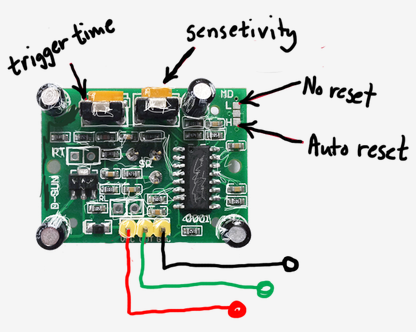
Petite description du capteur PIR coté composant.
-- détection dans un rayon de 110°
-- détection jusqu’à 7 mètres de distance maximum (réglage sensibilité)
-- input voltage (besoin en alimentation) : 4,5 V à 20V-- ici il sera alimenté en 5V
-- le potentiomètre trigger time est une temporisation réglable de 5sc à 200sc
la sortie est en 3.3V donc compatible avec le Wemos.
le réglage des deux potentiomètres est un peu problématique surtout lors des tests !
Celui de la tempo, (le deuxième à partir du jumper) est réglé à fond vers la gauche qui correspond à environs 5sc.
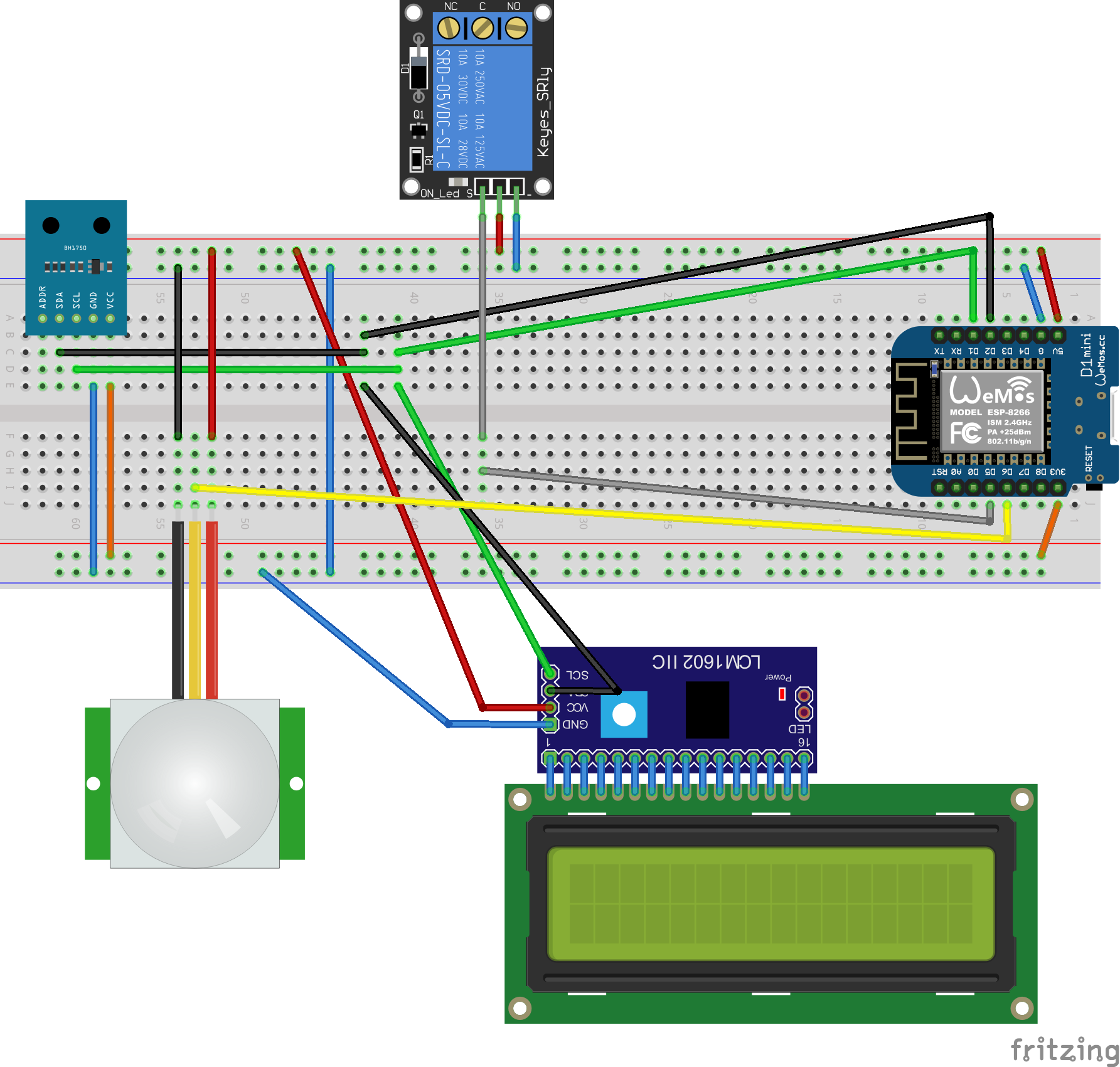
Le schéma ce complique, mais reste assez simple, les modules relais, afficheur, et PIR sont alimentés en 5V
(j'ai utilisé une alim 5V différente que la sortie du 5V Wemos afin de soulager le Wemos)
seul le capteur BH1750 est alimenté par le 3.3V du Wemos.

La réalité est un peu plus .....fouillis, mais ça fonctionne !
Ensuite on passe à la partie configuration du Wemos.
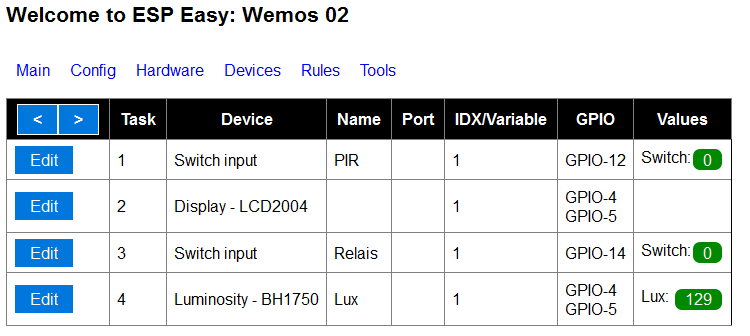
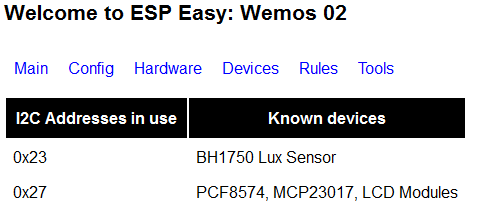
Un scan I2C pour vérifier la présence sur le bus I2C du capteur BH1750 et LCD Modules à des adresses différentes.
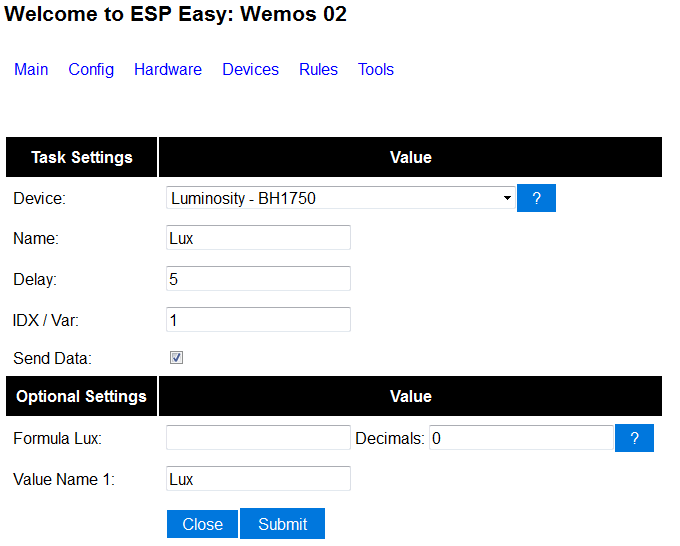 Configuration du BH1750.
Configuration du BH1750.
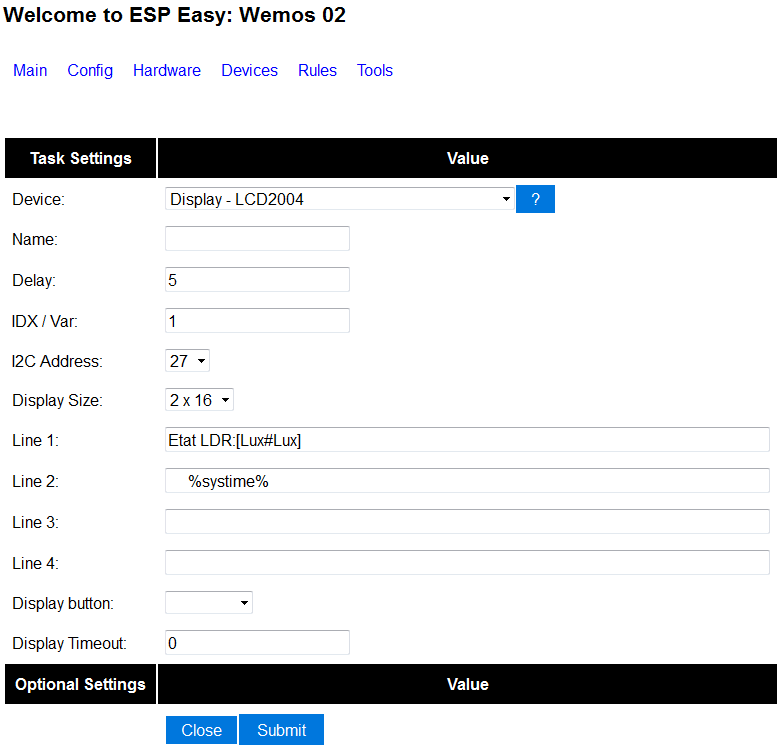 Configuration de l'afficheur avec la quantité de lumière en ligne 1 et l'heure en ligne 2.
Configuration de l'afficheur avec la quantité de lumière en ligne 1 et l'heure en ligne 2.
Pour le relais et le PIR nous utilisons le type de device switch input.
qui, comme son nom ne l'indique pas peut être une entrée (input) mais aussi une sortie (output) le terme switch in/out put aurait été plus clair...enfin pour moi !
le choix se fait dans Hardware settings
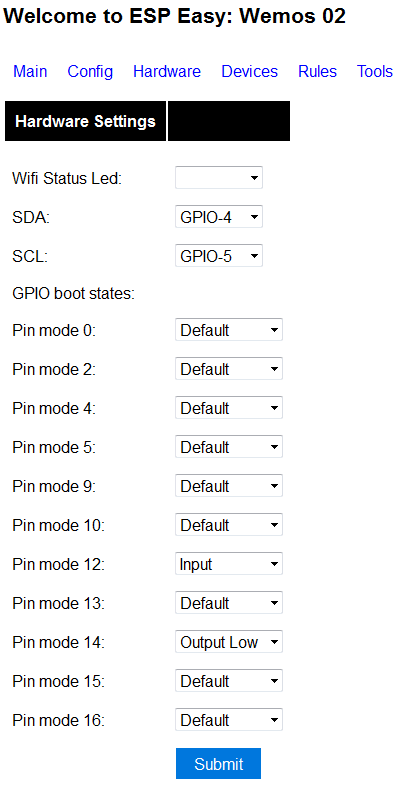
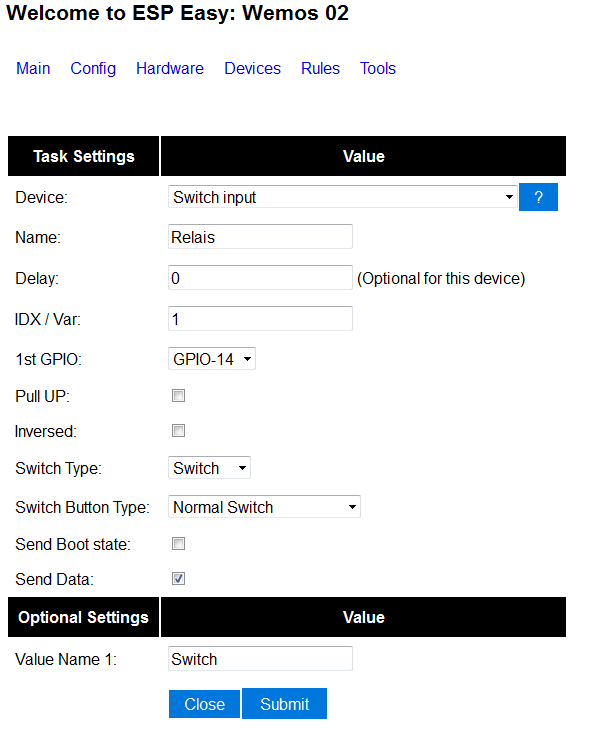 Configuration du relais
Configuration du relais
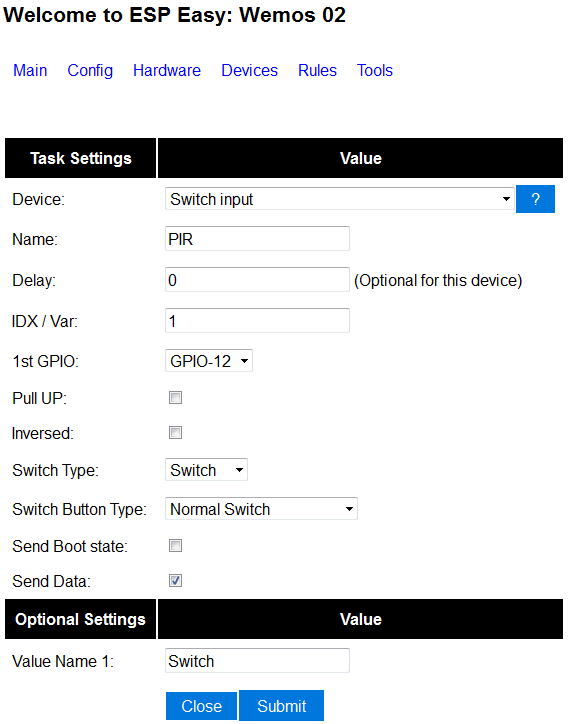 Et pour finir du capteur PIR
Et pour finir du capteur PIR
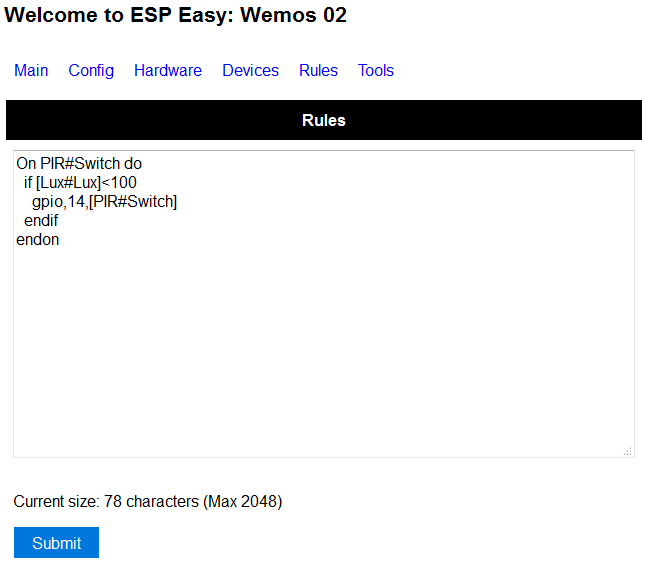
Il ne nous manque que la partie Rules (règle) le relais (gpio 14) va prendre la valeur (0/1) en fonction du déclenchement du PIR si le capteur lux est inférieure à 100.
EDIT du 12/08/2017:
J'ai constaté de nombreux déclenchements du capteur PIR sans aucune présence. "Faux positifs"
Il semblerait que le wifi du wemos provoque des interférences sur le PIR.
La solution que j'ai testé (d'après le site Anglais) est de rajouter un condensateur de 220nF entre les broches 12 et 13 du circuit intégré BISS0001 présent sur le PIR.
N'ayant pas de 220nF j'ai essayé avec un 150nF et le résultat est excellent, plus de déclenchement parasite !
 Cinquième cas pratique
Module Fil Pilote
Cinquième cas pratique
Module Fil Pilote
Le but de ce module est de commander un radiateur électrique par le fil pilote.
Mais avant tout chose.
ATTENTION A LA TENSION SECTEUR SUR CE MONTAGE
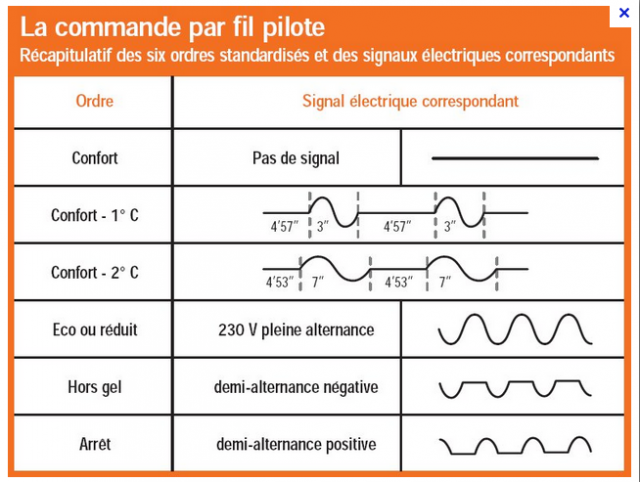
Nous allons gérer 4 ordres
--Confort--Eco--Arrêt--Hors Gel-- avec deux MOC3041 et deux diodes 1N4007 donc deux gpio.
On pourrait se contenter des ordres
--Confort et Arrêt-- et utiliser le plugin thermostat pour gérer la température en rajoutant une sonde et économiser un MOC3041 une diode et surtout un gpio.
La gestion pourrait aussi se faire grâce au circuit I/O MCP23017 ,16 entré/sortie par bus I2C géré par Espeasy.
Sur ce tableau, nous voyons le signal électrique en fonction de l'ordre.
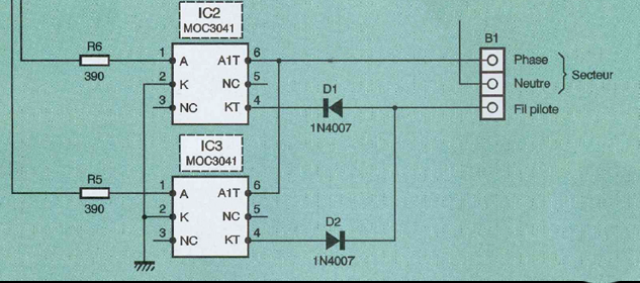
Outre la valeur des deux résistance R5 et R6 (150ohm) le schéma de la gestion du fil pilote est identique à celui-ci.
Le Matériel nécessaire
--1--Wemos D1 mini
--2--MOC3041 (opto-triac) ce modèle à une détection de passage par zéro ce qui limite les parasites.
--1--Afficheur 2X16 I2C----pour le fun, pas vraiment utile.
--2--résistances de 150 ohm
--2--diode 1N4007
--Breadboard et câbles
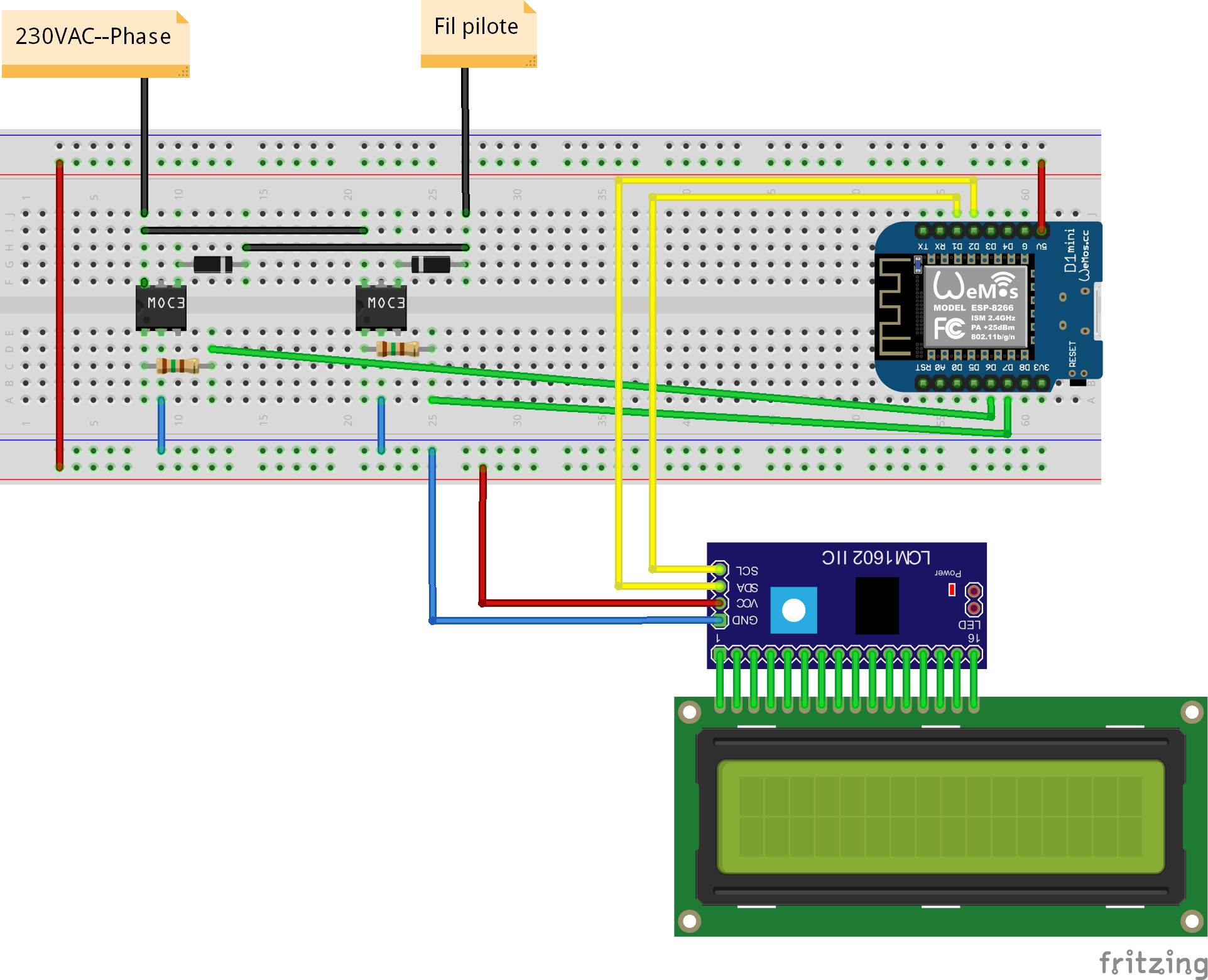
Pour schématiser, je dirais que l'opto-triac, c'est un interrupteur commandé par la lumière (une led)
Les opto-triacs permettent de séparer la partie 230VAC de la partie commande (led) en 3.3V.

Toujours plus fouillis sur la planche, surtout que le 230VAC est présent !
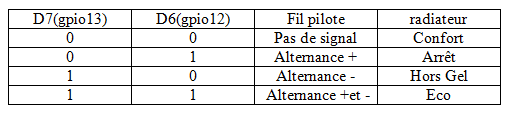
Correspondance entre la sortie des gpio et le signal fil pilote.
Ensuite on passe à la partie configuration du Wemos.
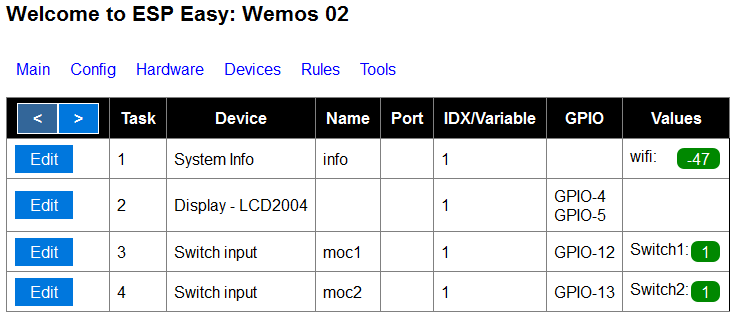
Ici, j'ai rajouté un device System Info avec la puissance du Wifi, que je bascule sur l'afficheur, pratique pour connaitre la portée du Wifi.
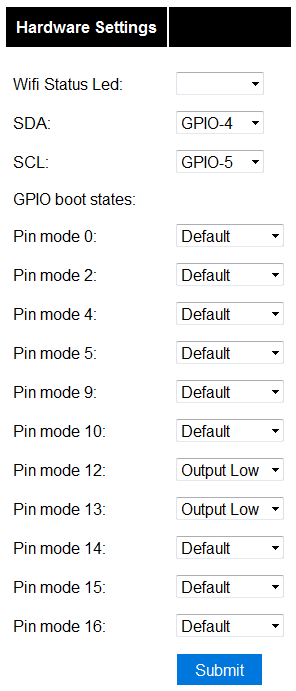
Les deux gpio 12 et 13 sont configurés dans Hardware Settings en Output.
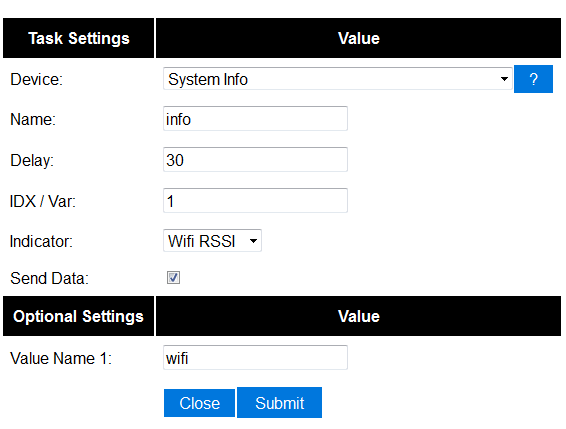
Détail du device System Info, dans la partie "Indicator" trois choix possible,
Uptime, Free RAM et Wifi RSSI
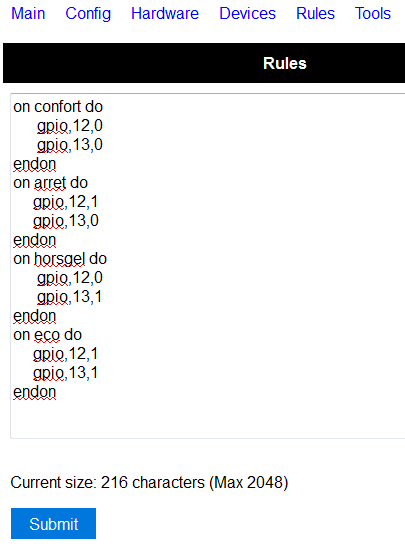
La partie "Rules" est assez simple.
Les changements d'ordres se feront par les commandes:
"http://<ESP-ip>/control?cmd=event,confort"
"http://<ESP-ip>/control?cmd=event,arret"
"http://<ESP-ip>/control?cmd=event,horsgel"
"http://<ESP-ip>/control?cmd=event,eco"
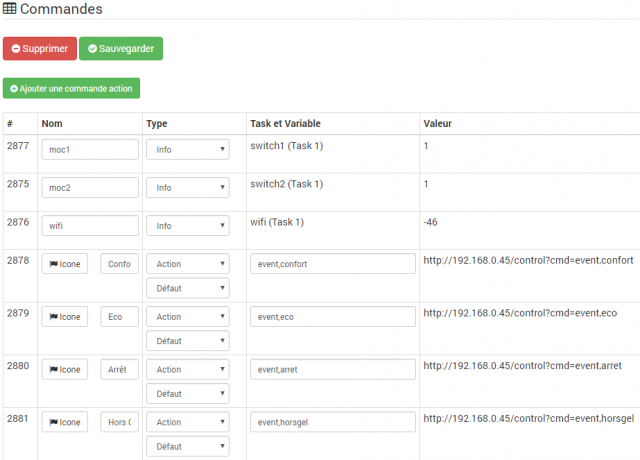
Sous Jeedom.
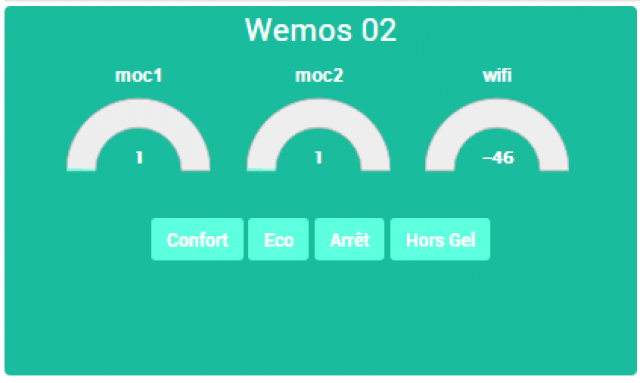
Pour le dashboard j'ai simplement récupéré en info l'état des deux MOC3041 et du wifi, je laisse le soin au pro du code de trouver un widget adapter.
Ce montage fonctionne, je l'ai testé sur un radiateur (avec fil pilote bien sur) mais respecté bien les règles de sécurités !
Et je le répète, attention ou vous mettez les doigts, le 230VAC peut être mortel.
Sixième cas pratique
Pas un, ni deux mais trois DS18B20 pour le Wemos
Encore un cas pratique, sur la demande de tocks.
Bien que celui-ci est assez simple à réaliser.
Le Matériel nécessaire
--1--Wemos D1 mini
--3--DS18B20
--3--Résistances de 4.7K ohm
--Breadboard et câbles
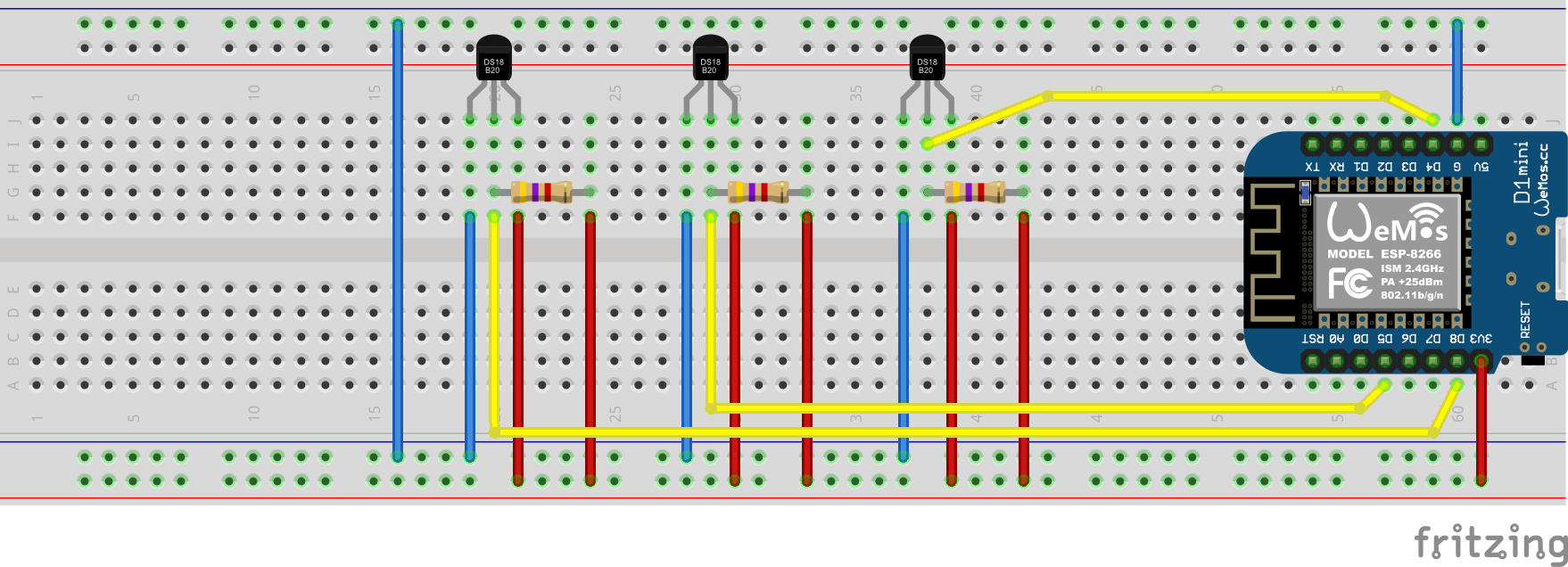
Le schéma est simple, chaque DS18B20 dispose de sa résistance et de son gpio.
Il m'a quand même posé quelque problème pour la configuration du Wemos, une fois câblé, je ne pouvais plus accéder au Wemos?
Erreur de câblage ? je ne sais pas, j'ai donc débranché le 3.3V et les gpio pour configurer un à un les DS18B20.
Une fois configuré le premier Device (DS18B20) j'ai remis le 3.3V sur la breadboard et connecté le gpio correspondant, et ainsi de suite.
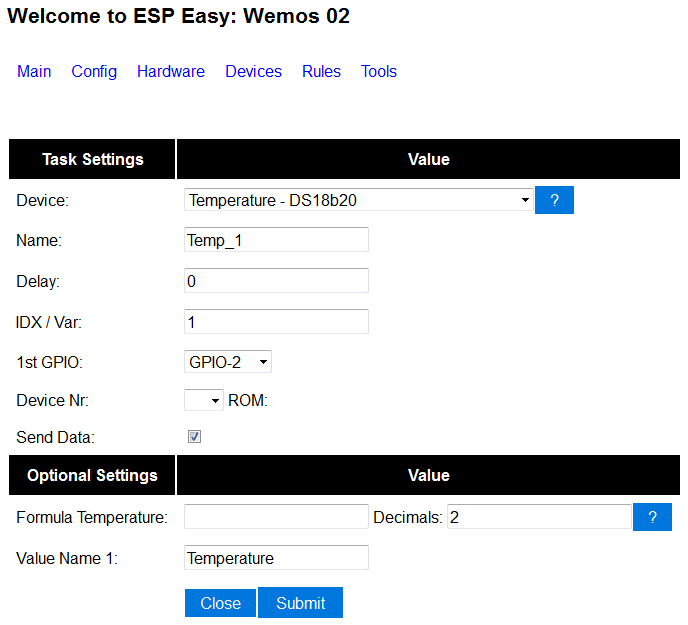
Lorsque l'on Edit la première ligne des Devices, le choix est simple puisque le DS18B20 est dans la liste.
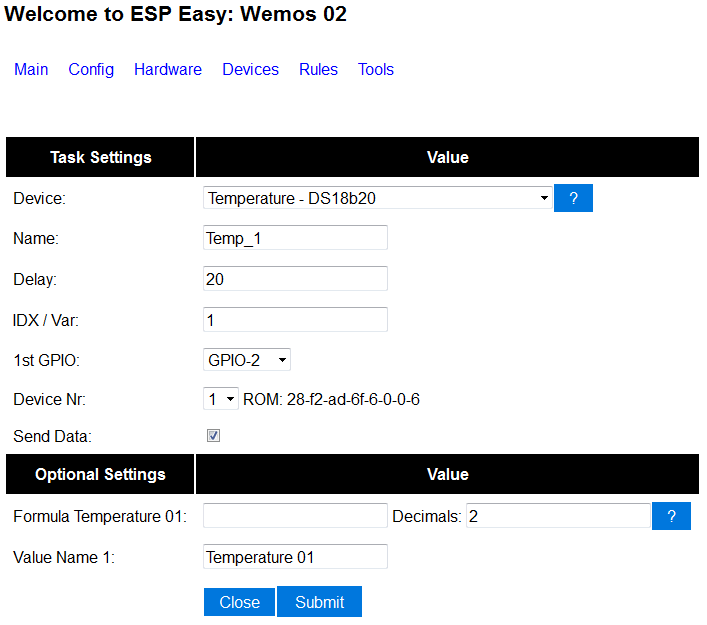
Après avoir enregistré par "Submit", l'adresse du DS18B20 est automatiquement affiché.
Vous remarquerez que dans "Value Name 1" j'ai modifié Temperature en Temperature 01, si vous ne différenciez pas chaque capteur, Jeedom ne créera qu'une seule commande info.
L'opération est à répéter trois fois, en modifiant le gpio et Value Name 1.
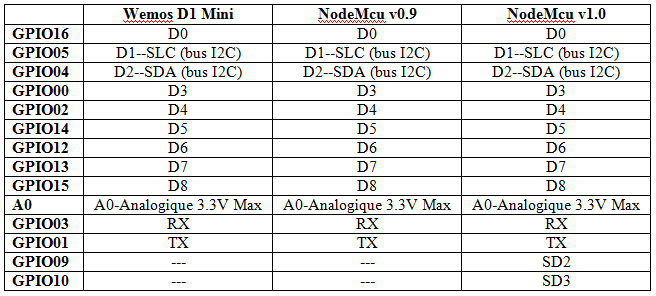
J'ai réalisé ce tableau pour visualiser rapidement les correspondances entre Gpio et numérotation des sorties.
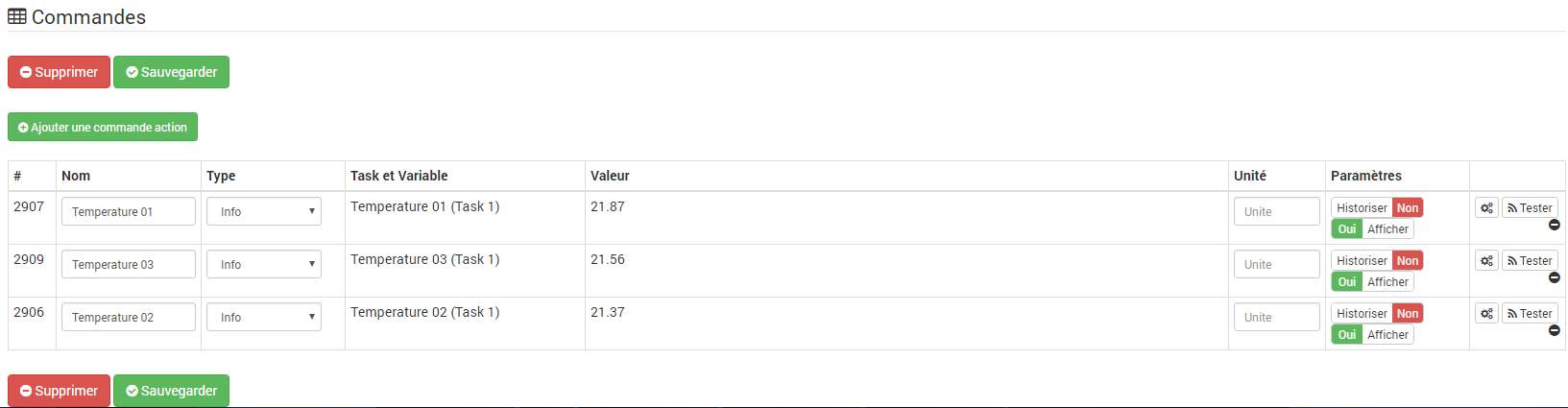
Et voila le résultat dans Jeedom une fois inclus.
Ne vous inquiétez pas si une seul commande info apparait, les autres vont suivre en fonction des lectures (20 dans Delay.....ça va assez vite !)
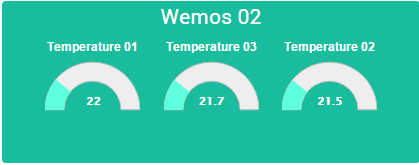
Je crois que les DS18B20 ont une tolérance de +/- 0.5° ce qui correspond à mes trois capteurs.
Sur les conseils de Deennoo, pourquoi utiliser 3 gpio alors qu'un seul suffit ?
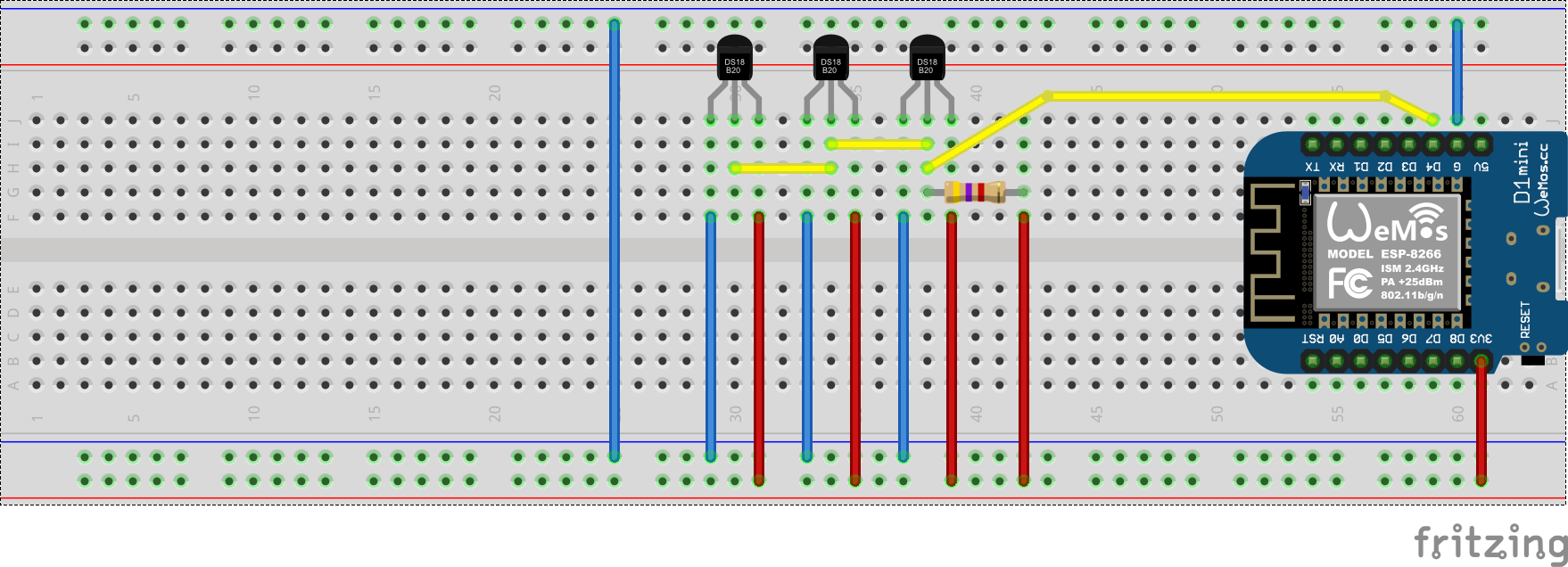
Le câblage est tout de suite plus simple, les DS18B20 sont montés en parallèle avec une seul résistance de 4.7K.
Pour la configuration du Wemos
C'est toujours dans le menu Devices que le choix se fait
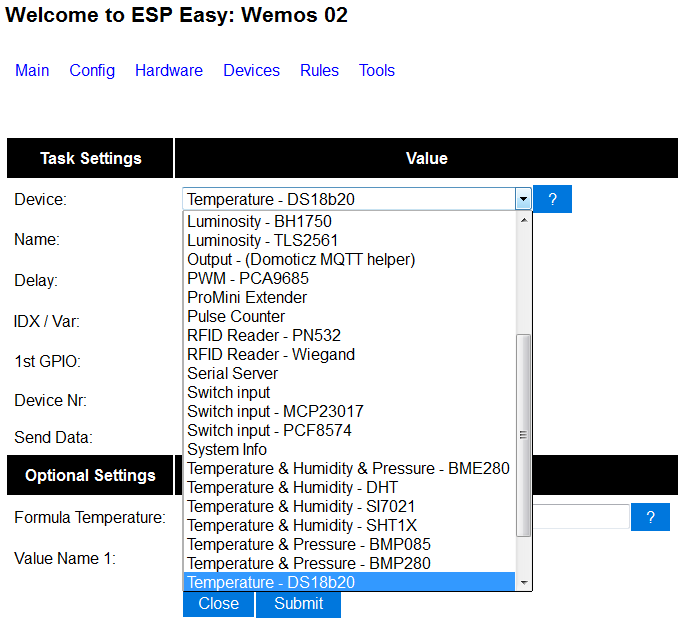
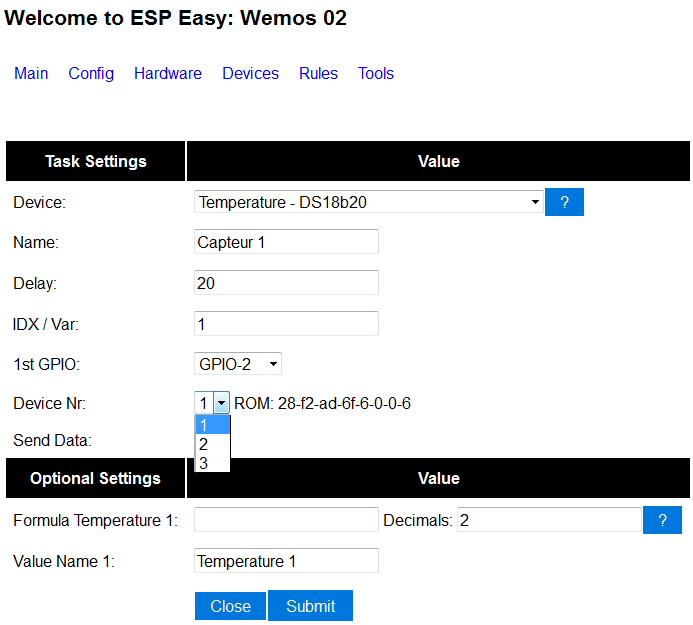
Puisque tous les DS18B20 sont sur le même gpio, pour les différencier, vous devez sélectionner après avoir enregistré par "Submit" le DeviceNr" (1, 2 ou 3).
pour faire simple, Capteur 1---Device Nr 1....etc.
--20 dans delay pour une lecture toute les 20sc.
--2 dans Decimals pour deux chiffres après la virgule.
-- %value%+2 dans Formula Temperature 1 pour rajouter 2 à la température.
Pour plus d'info, cliquer sur le point d'interrogation (Lien en Anglais).
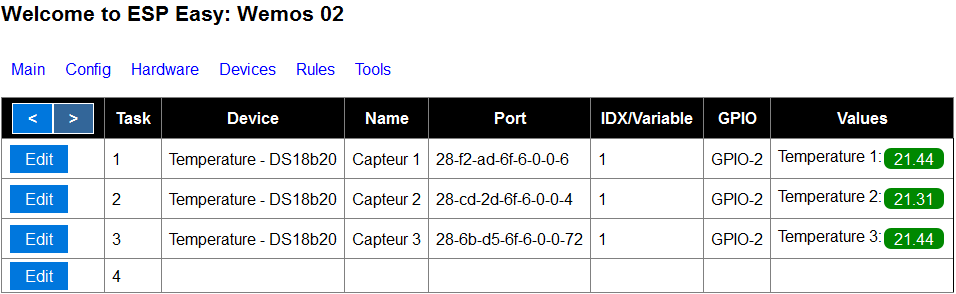
Voila les trois devices de créés, avec des Ports différents et des noms de valeurs différentes (Temperature 1, 2 ,3) pour que Jeedom retrouve ces petits !
Si votre Wemos est connecté au PC, vous avez toujours la possibilité de visionner dans le moniteur Série ce qui si passe.

Et sous Jeedom, création (automatique à la remonté de l'info) de trois commandes infos.
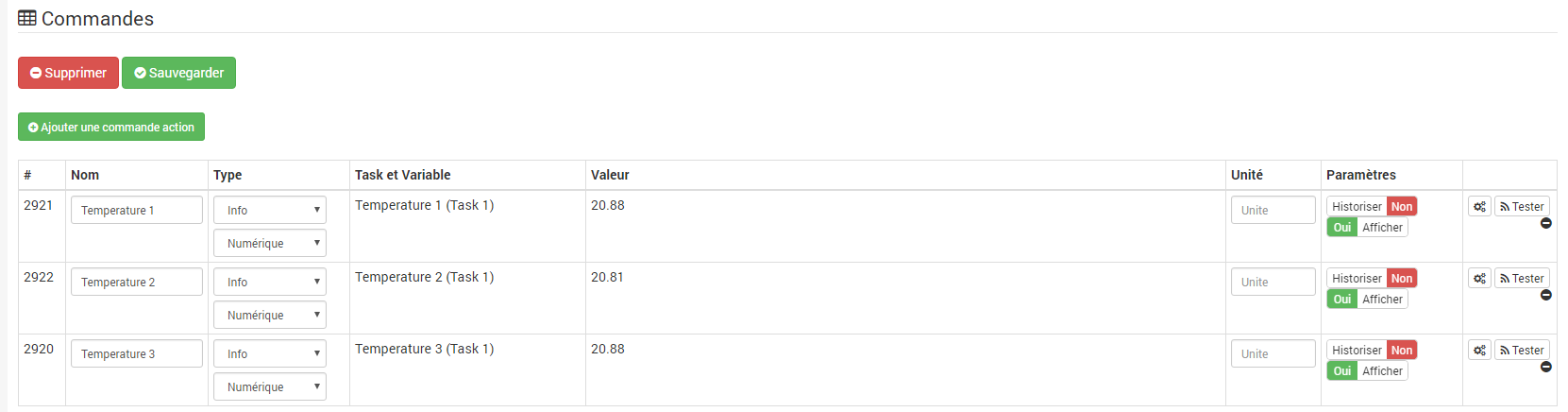 Septième cas pratique
Capteur de Contact ILS
Septième cas pratique
Capteur de Contact ILS
Il m'a été demandé de réaliser un exemple sur ce type de capteur, bien qu'un détecteur de niveau d'eau serait plus d'actualité !
Les capteurs ILS (Interrupteur à Lame Souple) sont utilisés pour détecter toute sorte d'ouverture, dans les alarmes et autre.
Relativement simple à mettre en œuvre, deux lames dans une ampoule de verre sont en contacte lorsqu'un champ magnétique est proche (un aimant).
Lorsque l'aimant est éloigné (ouverture de la fenêtre) le contact s'ouvre.
il n'est pas question de rivaliser avec les capteurs z-wave ou Mysensors puisqu'une alimentation sur pile n'est pas recommandé. (peut être faisable en mode sleep?)
Le Matériel nécessaire
--1--Wemos D1 mini
--1--ILS + aimant
--Breadboard et câbles
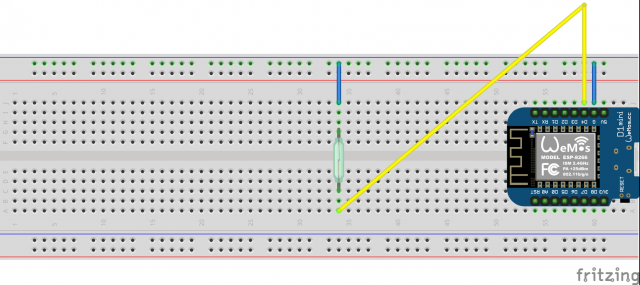
Comme vous pouvez le constater, rien de plus simple, pas de résistance, d'adaptation de niveau et autre.
La sortie de ILS est câblé sur D4 qui correspond au GPIO2.
Ce gpio est intéressant pour les tests puisque la petite led bleue proche de l'antenne y est connecté (comme la pin 13 d'un Uno).
Configuration du Wemos
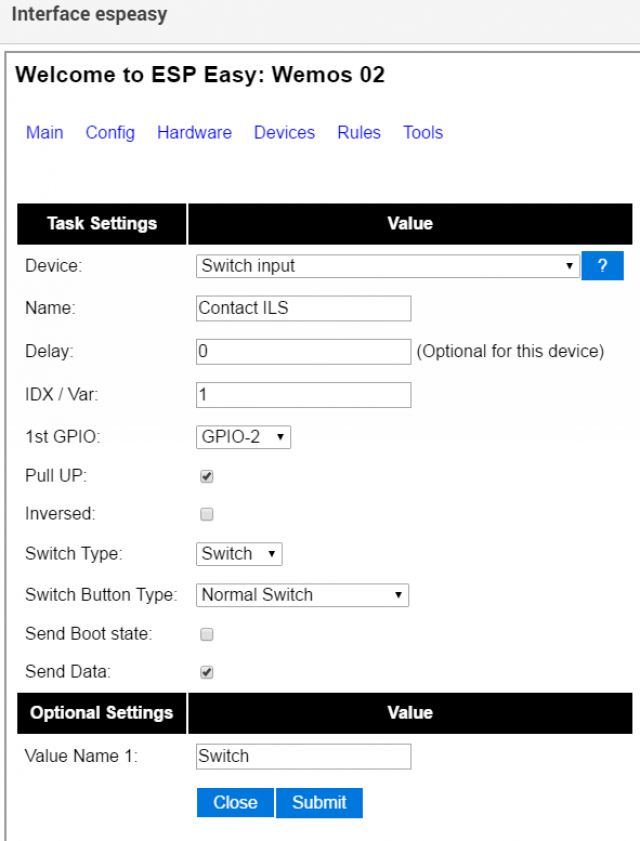
Je ne vous explique plus comment accéder à la page de configuration du Wemos.
Le device choisi est un "Switch input"
le gpio est le 2 (D4)
et Pull Up est coché. je rappelle que cette fonction met la sortie D4 au +3.3V par l'intermédiaire d'une résistance (interne au Wemos), sans cette option, l'entrée serait flottante (soit + soit -) il faudrait donc utiliser une résistance (10K) pour relier l'entrée D4, Pull Up au plus ou Pull Down au moins.
Si le câblage est bon et le Wemos configuré, à la mise sous tension par l'usb et lorsque le plugin ESPeasy sera en mode inclusion, dès le changement d'état de l'ILS ( avec l'aimant) la création de l'équipement devrait apparaitre dans Jeedom....et la led bleu s’allumer !
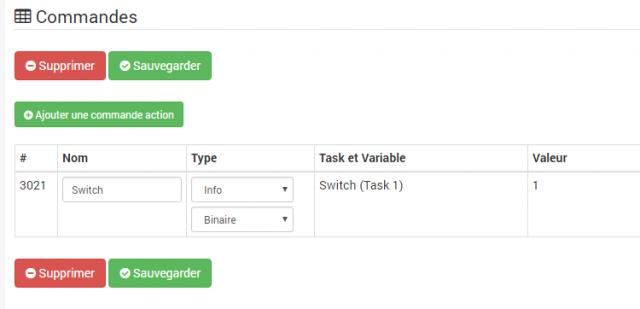
A la création de l'équipement, on a pas toujours le choix entre numérique et binaire ! je ne sais pas pourquoi ? j'ai du recommencer plusieurs fois ! mais ici le binaire facilite les choses pour utiliser un widget plus adapté.
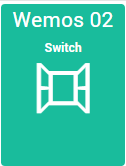
Si la position du capteur ne correspond pas à la position de la fenêtre, vous pouvez cocher "Inversed" dans la configuration du Device.
Voilà pour cet exemple, une autre solution pour être d'utiliser un MCP23017 capable de gérer 16 entrée/sortie.
Huitième cas pratique
Utilisation du MCP23017
Dans la continuité du capteur ILS et si vous vous lancez dans un câblage de plusieurs ILS, le plus simple est (lors d'une construction neuve) de câbler chaque ouverture vers un lieu commun, boitier EDF, armoire domotique....
Il sera ensuite plus simple de câbler les ILS à ce circuit, le MCP 23017 pouvant accueillir 16 ILS et on peut utiliser plusieurs MCP 23017 puisqu'ils communiquent sur un bus I2C, il suffira d'avoir des adresses différentes.
Sur cet exemple, le MCP 23017 est configuré en entrée afin de recueillir la position des ILS.
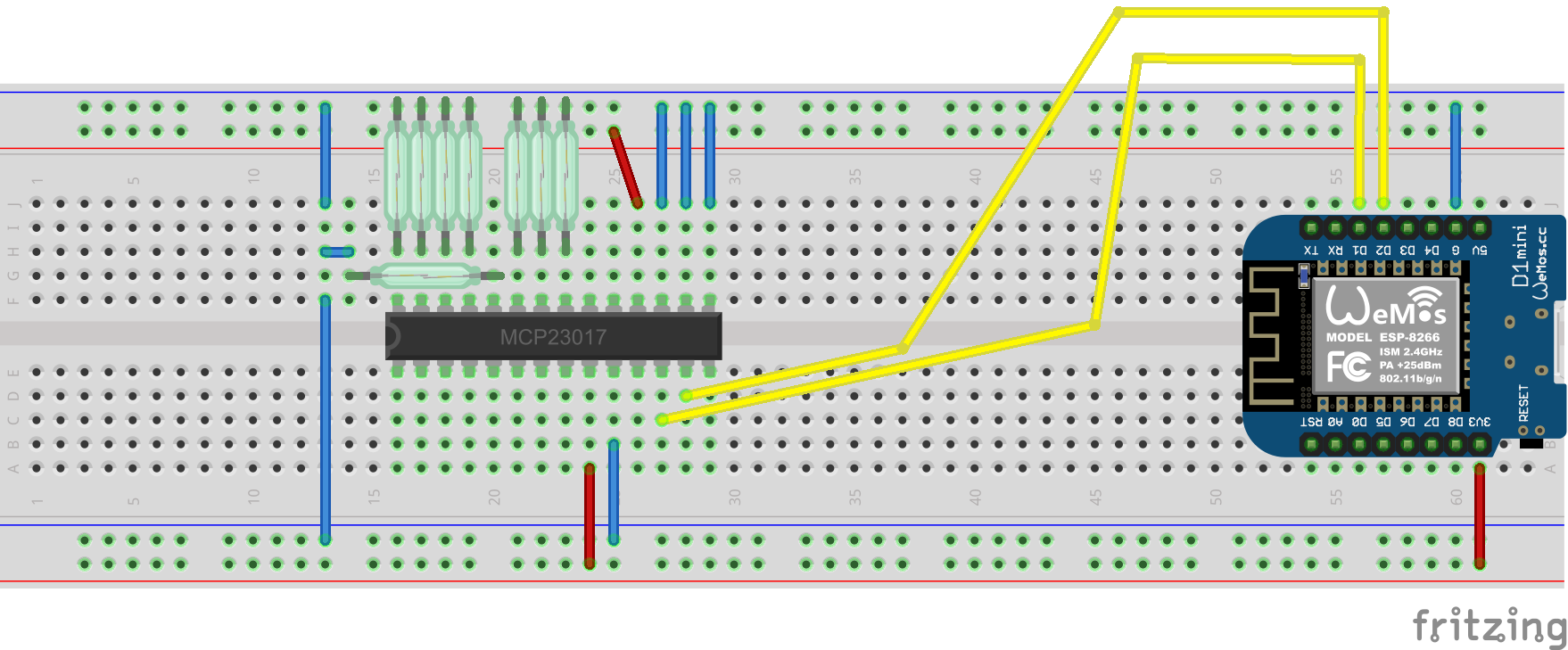
Le câblage n'est pas très compliqué.
pour le MCP 23017
la pin 9 est relier au 3.3V
la pin 10 est relier à la masse
les pin 12 et 13 sont relier sur le Bus I2C
Les pin 15, 16, 17 sont les pin d'adressages du CI, ici tout est à la masse donc 0X20. c'est ici qu'il faut modifier si l'on souhaite utiliser plusieurs CI.
La pin 18 est le reset, donc sur le +.
les pin 21 à 28 sont les entrée du port A (le port B est sur les pin 1 à 8 et pas câblé ici.) le port A est câblé à la masse par les ILS.
Configuration du Wemos
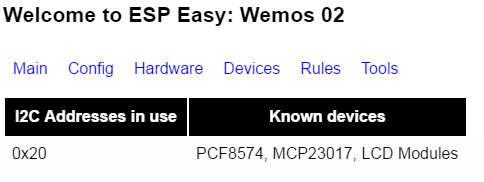
Un petit tour dans le menu Tool--I2C scan pour vérifier que votre CI est bien reconnu à la bonne adresse.
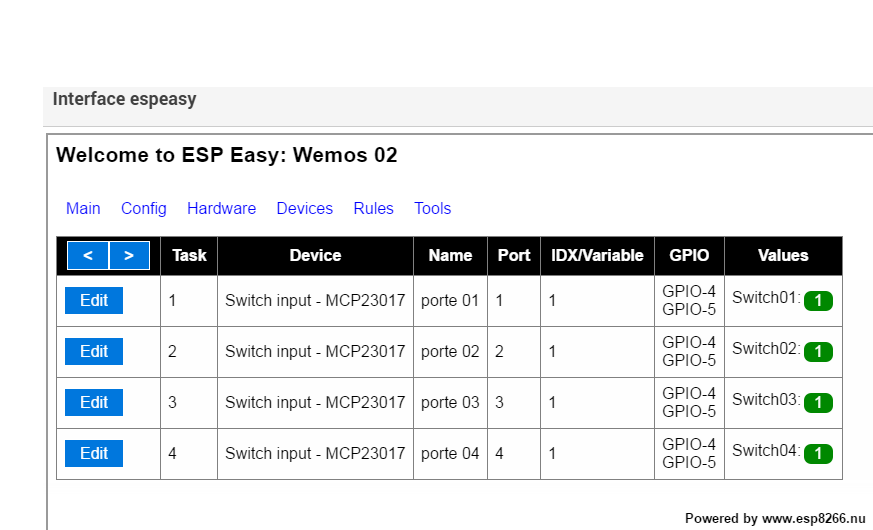
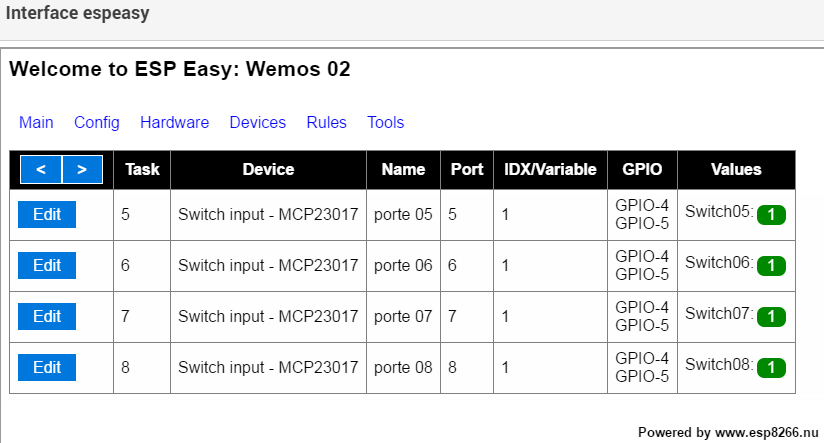
Chaque device est configuré suivant le même principe, qui correspond à un ILS par ligne.
Il faut choisir des noms, port, values différents pour que Jeedom crée autant d'info que d'ILS .
Vous pouvez constater que j'ai beaucoup de porte chez moi !
Le port 1 correspond à la pin 21 (GPA0) du CI .
L'info sera créé lorsque vous mettrez l'entrée du CI à la masse. (en mode Inclusion) soit la pin 21 à la masse créera l'info du port 1...etc
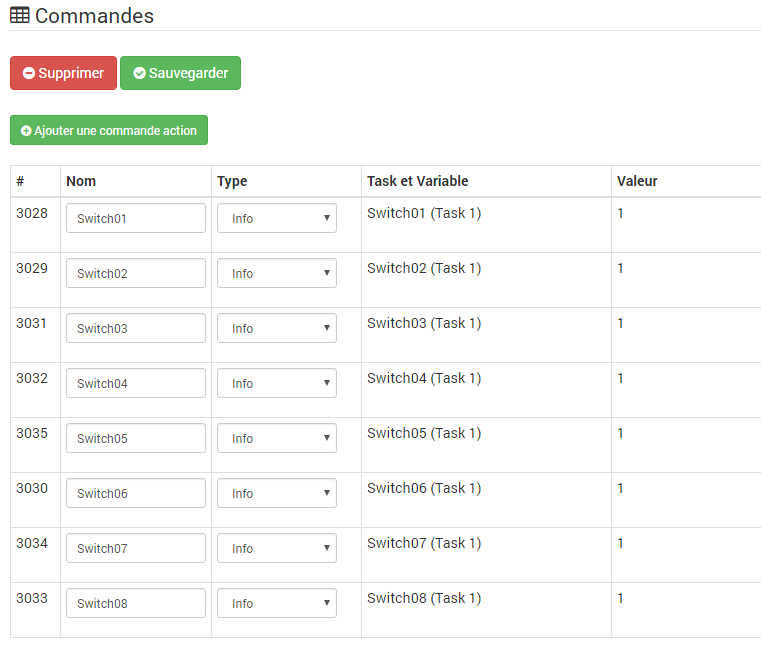
Sous Jeedom toutes les infos sont créées.
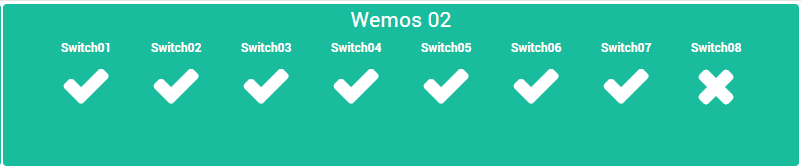
Et voilà le dashboard avec des infos binaires.
Pour câbler 8 autres ILS, il suffit de les relier sur les pin 1 à 8 du CI.
PS: j'utilise le terme CI correspondant à Circuit Intégré, ici le MCP23017.
Pour lire le N° des Broches (pin) d'un CI on commence par identifier l'encoche sur le boîtier.
Avec l'encoche à gauche, la broche (pin) 1 est situé en bas à gauche. (pouvant être repéré par un point) et la dernière en haut à gauche.
Utilisation de l'Entrée Analogique A0 du Wemos.
Le datasheet du ESP8266 dans le paragraphe 4.9. ADC (Analog-to-Digital Converter)
--il est dit que la tension input doit être entre 0 et 1.0V.
Mais pourquoi, sur le Wemos je peux utiliser une tension de 3.2V sur cette entrée (d'après le site Wemos) ?
En regardant le schéma et la doc, on s’aperçoit que sur le Wemos et le NodeMCU il y a un pont diviseur sur l'entrée analogique.
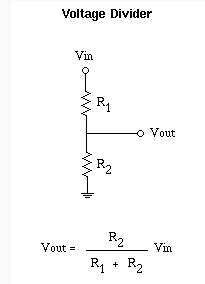
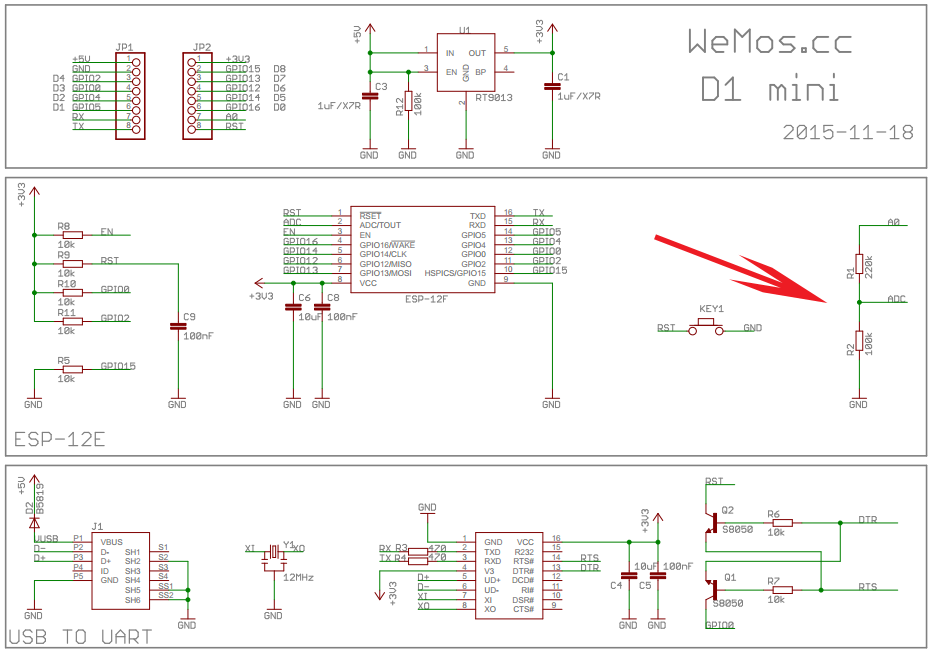
Le pont est constitué de deux résistances de 100KΩ et 220KΩ 1%.
Avec 100000/(100000+220000)*3.2V=1.00V
le niveau max est bien respecté.
si vous ne voulez pas jouer de la calculette, vous pouvez utiliser le calcul en ligne ici:
http://www.electronique-radioamateur.fr ... ension.php
Résultat de l’opération ci-dessus:
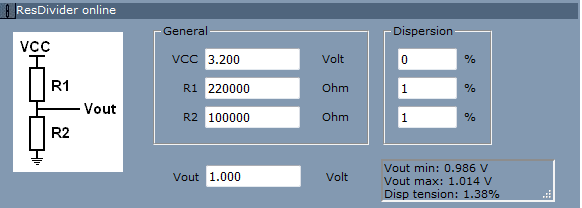
Maintenant, si je ne modifie pas le pont diviseur et que je connecte l'entrée sur 5V (au lieu de 3.2).
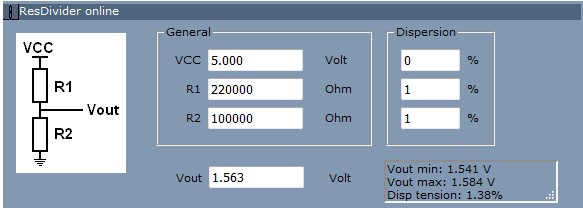
Je dépasse largement les 1V autorisé ! qui risque d’endommager cette entrée et de dépasser largement la valeur numérique envoyée.
Le calcul se fait sur 10bits.
pour 0V en entrée je devrais avoir une valeur numérique de 0.
pour 3.2V (après le pont) une valeur numérique de 1023.
La solution est donc d'augmenter la résistance R1 (puisque l'on ne peux pas intervenir sur R2 facilement sur le PCB du Wemos)
en rajoutant une résistance en série à l'entrée A0 du wemos.
Pour un montage série, R1 total = R3 + R4.
Avec le simulateur, rien de plus simple pour trouver R total !
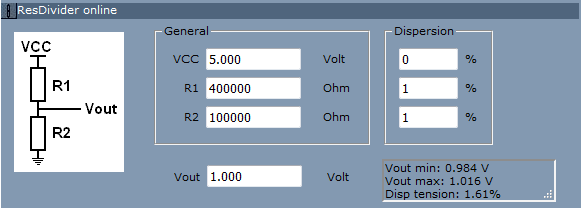
R total = 400000Ω comme la résistance de 220000Ω se trouve sur le PCB, il suffit de rajouter une résistance à l'entrée A0 de 180000Ω.
180KΩ+220KΩ = 400KΩ
Passons à la pratique:
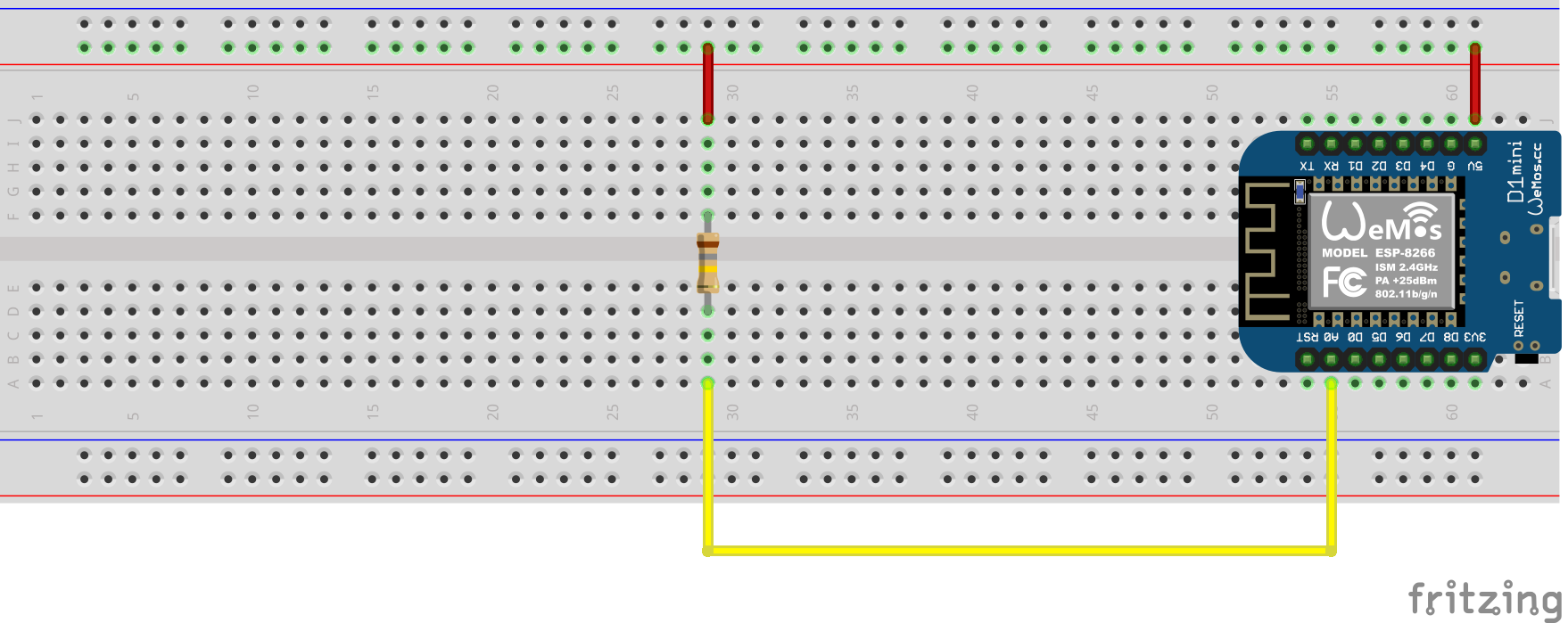
La Résistance de 180KΩ est ici d'une tolérance de 5%, elle est branchée sur le 5V du wemos.
(si vous la connectez sur un autre circuit, n'oubliez pas de connecter les masses entre elles)
Après la configuration du wemos avec le device Analog Input.
La petite formule pour afficher %value%*5/1023 soit sur le Wemos ou dans Jeedom.
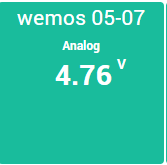
Avec ce montage, vous pouvez:
--Surveiller la tension d'alimentation, secteur ou batterie.
--Surveiller une tension d'un autre circuit et avec une impédance d'entrée assez élevé, l'influence sur le circuit mesuré sera mini ( comme si vous mesuriez avec votre voltmètre ).
--Ou tous simplement utiliser une sonde analogique variant de 0V à 5V.
--Il est bien sur possible de mesurer une tension encore supérieur , 12V par exemple avec une R total de 1.100.000Ω soit 880KΩ en série avec la 220KΩ,
pas facile à trouver en valeur normalisée (Série E24) ! mais en associant deux résistances de 200KΩ et 680KΩ en série nous obtenons 880KΩ et avec les 220K déjà sur la carte, R total est respectée.
Nouveau projet plus concret.
le but est de domotiser un portail électrique, du moins de savoir si le portail est en action ouverture/fermeture à base de wemos et ESPEsay bien sur !
la première solution qui semble évidente:
--un capteur de fin de course.
Bien que ce soit une solution simple, (le portail déclenche un contact lorsqu'il est ouvert, pareil lorsqu'il est fermé). Mais pas facile à installer après coup, passer des câbles, installer un boîtier étanche....bref si ce n'est pas prévu dès le départ, c'est un peu galère et soumis aux intempéries.
--la deuxième solution est de récupérer les infos de la carte de gestion du portail.
le boîtier est déjà installé ! oui, mais comment? il y a certainement plusieurs solutions.
sachant que son portail est alimenté par un seul moteur en 12V (coulissant sur crémaillère)
il y a donc une inversion de polarité sur la sortie moteur puisqu’il n'y a que deux fils pour ouvrir ou fermer le portail.
je lui ai soumis l'option "optocoupleur" qui rend bien des services.
Mais c'est quoi un optocoupleur?
Un optocoupleur est un composant ou un ensemble de composants qui permet le transfert d'informations entre deux parties électroniques isolées l'une de l'autre d'un point de vue électrique.
source :
http://www.sonelec-musique.com/electron ... pleur.html
composé de deux éléments:
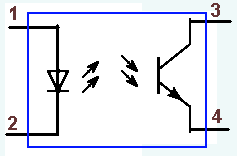
---une LED émettant dans l'infrarouge ou dans le visible.
---d'un phototransistor dont seules les jonctions Émetteur et Collecteur sont accessibles (parfois la Base l'est également).
les deux éléments comme précisé sont isolés électriquement l'une de l'autre, et c'est la lumière qui joue le rôle de commande.
--- la led émets de la lumière--------------le phototransistor est conducteur.
--- la led n'émets pas ------------------------le phototransistor est bloqué.
Donc le projet est de connecter la led de l'opto sur la sortie moteur, et d'utiliser l'info sur le wemos.
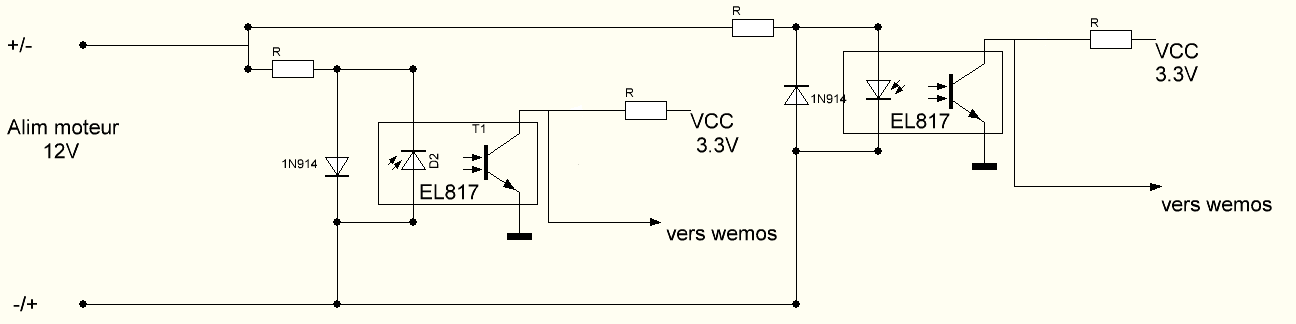
Le schéma de principe.
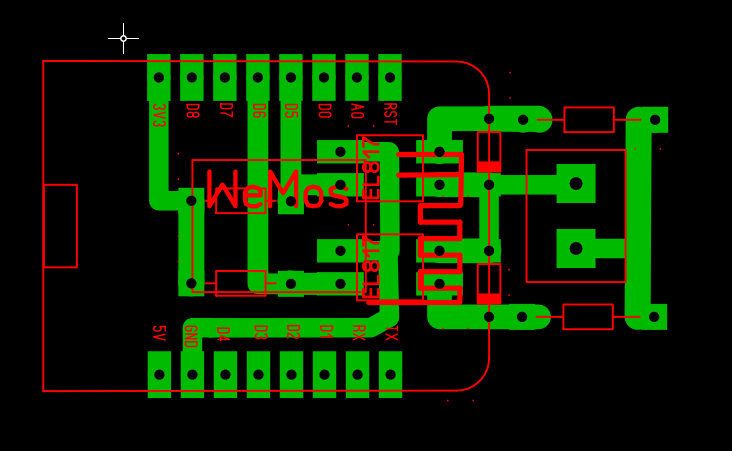
Le PCB.

le montage fini.
eldoctor62, à l'initiative du projet a installé la carte sur son portail et les résultats sont bon .